Per installare Samsung Kies (sincronizzazione con il PC)
|
|
|
- Ferdinando Gattini
- 8 anni fa
- Visualizzazioni
Transcript
1 * In base al software installato, al gestore telefonico ed al Paese, alcune funzionalità descritte in questo manuale potrebbero non essere disponibili od esserlo in maniera differente rispetto a quanto indicato. * Il dispositivo e gli accessori illustrati in questo manuale potrebbero variare in base al Paese nel quale vengono distribuiti. Per installare Samsung Kies (sincronizzazione con il PC) 1. Scaricate l'ultima versione di Samsung Kies dal sito web di Samsung ( e installatela sul PC. 2. Collegate il dispositivo al PC tramite un cavo USB. Per ulteriori informazioni, fate riferimento alla guida di Samsung Kies. Italian. 05/2012. Rev. 1.0
2 GT-I9300 Manuale dell'utente
3 Come utilizzare questo manuale Grazie per aver scelto questo innovativo prodotto Samsung. Questo dispositivo vi offre degli strumenti di comunicazione in mobilità di elevata qualità e caratteristiche di intrattenimento basate sulle più evolute tecnologie offerte da Samsung. Il presente manuale è stato realizzato in modo specifico per offrirvi una guida delle funzioni e delle caratteristiche del dispositivo. Leggere con attenzione Leggete tutte le precauzioni di sicurezza presenti in questo manuale prima di utilizzare il dispositivo per garantirne un uso sicuro e corretto. Le descrizioni contenute in questo manuale si basano sulle impostazioni predefinite del dispositivo. Le immagini e gli screenshot utilizzati in questo manuale potrebbero differire dal prodotto reale. I contenuti di questo manuale dell'utente potrebbero differire dal prodotto o dal software fornito dai gestori e sono soggetti a modifiche senza preavviso. Per la versione più recente di questo manuale, visitate il sito Web Samsung ( Le funzioni e i servizi aggiuntivi disponibili potrebbero variare in base al dispositivo, al software o al gestore telefonico. I servizi del dispositivo e gli accessori disponibili potrebbero variare in base al Paese o al gestore telefonico. La formattazione e la versione del presente manuale si basano su sistemi operativi Android e potrebbero variare in base al sistema operativo dell'utente. Il funzionamento e le funzioni disponibili delle applicazioni del dispositivo potrebbero variare rispetto alle applicazioni equivalenti per PC. Come utilizzare questo manuale 2
4 Le applicazioni e le relative funzioni potrebbero variare in base al Paese o alle specifiche hardware. Samsung non è responsabile per i problemi di prestazione causati dalle applicazioni di parti terze. Samsung non è responsabile per i problemi di prestazione o incompatibilità causati dalla modifica delle impostazioni di registro o del software del sistema operativo. Il tentativo di personalizzare il sistema operativo potrebbe causare il malfunzionamento del dispositivo o delle applicazioni. Potete verificare la disponibilità di aggiornamenti software del dispositivo visitando il sito Web Samsung ( Il software, i suoni, gli sfondi e le immagini fornite nel dispositivo sono concessi in licenza per uso limitato tra Samsung e i rispettivi proprietari. L'estrazione e l'uso di questi elementi per scopi commerciali o altri scopi costituisce una violazione delle leggi sul copyright. Samsung non è responsabile di tale violazione sul copyright da parte dell'utente. I servizi relativi ai dati come messaggistica, upload e download, sincronizzazione automatica o l'utilizzo di servizi di posizionamento, potrebbero determinare costi aggiuntivi. Per evitare costi aggiuntivi, selezionate un piano tariffario adeguato. Per informazioni, rivolgetevi al gestore telefonico. Questo dispositivo supporta servizi e applicazioni che potrebbero richiedere una connessione dati attiva per il loro funzionamento ed aggiornamento. Come impostazione predefinita, la connessione dati è sempre attiva su questo dispositivo. Verificate i costi di connessione con il vostro gestore telefonico. A seconda del gestore telefonico e del piano tariffario, alcuni servizi potrebbero non essere disponibili. Per disabilitare la connessione dati, nel menu Applicazioni, selezionate Impostazioni Altre impost. Reti mobili e deselezionate la casella di controllo accanto a Usa dati a pacchetto. Conservate questo manuale come riferimento futuro. Come utilizzare questo manuale 3
5 Icone informative Per cominciare, familiarizzate con le icone utilizzate nel manuale: Avvertenza - indica situazioni che potrebbero causare lesioni alle persone Attenzione - indica situazioni che potrebbero causare danni al dispositivo o ad altri apparecchi Nota - indica note, suggerimenti per l'uso o informazioni aggiuntive Fate riferimento a - indica pagine contenenti informazioni correlate; ad esempio: pag. 12 (indica fate riferimento a pagina 12 ) Seguito da - indica con quale ordine dovete selezionare le opzioni o i menu per effettuare un passaggio; ad esempio: Nel menu Applicazioni, selezionate Impostazioni Info sul dispositivo (indica Impostazioni, seguito da Info sul dispositivo) Copyright Copyright 2012 Samsung Electronics Questo manuale dell'utente è protetto dalle leggi internazionali sul copyright. Nessuna parte di questo manuale dell'utente può essere riprodotta, distribuita, tradotta o trasmessa in alcuna forma o tramite alcun mezzo, elettronico o meccanico, compresi fotocopie, registrazione o salvataggio in qualsiasi archivio di informazioni o sistema di recupero, senza previa autorizzazione scritta da parte di Samsung Electronics. Come utilizzare questo manuale 4
6 Marchi commerciali, Google Maps, Google Mail, SAMSUNG e il logo SAMSUNG sono marchi commerciali registrati di Samsung Electronics. Il logo Android, Google YouTube, Google Play Store, Google Latitude Talk e Google sono marchi commerciali di Google, Inc. Bluetooth è un marchio depositato in tutto il mondo di Bluetooth SIG, Inc. Windows Media Player è un marchio depositato di Microsoft Corporation. Wi-Fi, Wi-Fi Protected Setup, Wi-Fi Direct CERTIFIED, Wi-Fi e il logo Wi-Fi sono marchi registrati di Wi-Fi Alliance. DivX, DivX Certified e i loghi associati sono marchi commerciali di Rovi Corporation o delle sue consociate e sono utilizzati in licenza. Tutti gli altri marchi e copyright sono proprietà dei rispettivi proprietari. Come utilizzare questo manuale 5
7 INFORMAZIONI SU DIVX VIDEO DivX è un formato video digitale creato da DivX, LLC, una consociata di Rovi Corporation. Questo è un dispositivo DivX Certified ufficiale in grado di riprodurre video DivX. Visitate per avere maggiori informazioni e per scaricare strumenti software per convertire i file in video DivX. INFORMAZIONI SU DIVX VIDEO-ON-DEMAND Questo dispositivo DivX Certified deve essere registrato per poter riprodurre filmati DivX Video-on-Demand (VOD). Per ottenere il codice di registrazione, individuate la sezione DivX VOD nel menu Impostazioni del dispositivo. Visitate il sito vod.divx.com per ulteriori informazioni su come completare la registrazione. DivX Certified riproduce video DivX fino a HD 720p, compreso il contenuto premium. Come utilizzare questo manuale 6
8 Sommario Assemblaggio Contenuto della confezione Componenti del dispositivo Tasti Inserimento della scheda SIM o USIM e della batteria Caricamento della batteria Inserimento di una scheda di memoria (opzionale) Operazioni preliminari Accensione o spegnimento del dispositivo Utilizzo del touch screen Uso dei movimenti Blocco o sblocco del touch screen e dei tasti Informazioni sulla schermata Home Accesso alle applicazioni Avvio di più applicazioni Personalizzazione del dispositivo Inserimento del testo Comunicazione Chiamate Messaggi Google Mail Google Talk ChatON Messenger Google Sommario 7
9 Intrattenimento Fotocamera Lettore video Galleria Lettore musicale Music Hub Radio FM Informazioni personali Rubrica S Planner S Memo Registratore Servizi Web e GPS Internet Flipboard Game Hub Latitudine Mappe Altri servizi Navigatore Luoghi Riproduzione libri Riproduzione film Play Store Samsung Apps S Suggest Sommario 8
10 YouTube Video Hub Connettività Connessioni USB Wi-Fi Wi-Fi Direct AllShare Play Condivisione della rete mobile Bluetooth GPS Connessioni VPN Strumenti Calcolatrice Orologio Download Dropbox Archivio NFC Ricerca Servizi SIM S Voice Impostazioni Accesso alle opzioni di impostazione Wi-Fi Bluetooth Sommario 9
11 Connessione dati Altre impost Suono Schermo Sfondo LED Movimento Risparmio energetico Memoria Batteria Gestione applicazioni Account e sincronizzazione Servizi per la posizione Sicurezza Lingua e inserimento Backup e ripristino Docking station Data e ora Accessibilità Opzioni sviluppatore Info sul dispositivo Risoluzione dei problemi Precauzioni di sicurezza Indice Sommario 10
12 Assemblaggio Contenuto della confezione Verificare che nella confezione siano presenti i componenti riportati di seguito: Dispositivo cellulare Batteria Guida di riferimento rapido Utilizzate solo software approvati da Samsung. Software illegali o pirata potrebbero causare danni o malfunzionamenti non coperti dalla garanzia del produttore. Gli elementi forniti con il dispositivo e gli accessori disponibili potrebbero variare in base al Paese o al fornitore di servizi. Eventuali accessori opzionali possono essere acquistati presso il rivenditore Samsung di zona. Gli elementi forniti sono progettati esclusivamente per questo dispositivo e potrebbero non essere compatibili con altri dispositivi. Altri accessori potrebbero non essere compatibili con il dispositivo. Utilizzate solo accessori approvati da Samsung. Accessori non approvati possono causare il malfunzionamento del dispositivo. Assemblaggio 11
13 Componenti del dispositivo Vista anteriore Numero Funzione 1 Luce di servizio 2 Altoparlante 3 Tasto Volume 4 Tasto Home 5 Tasto Opzione 6 Connettore multifunzione 7 Obiettivo fotocamera anteriore 8 Proximity/Light sensor 9 Touch screen 10 Tasto Indietro 11 Microfono Assemblaggio 12
14 Vista posteriore Numero Funzione 12 Microfono 1 13 Area antenna GPS 2 14 Flash 15 Tasto di accensione o spegnimento/riavvio/ blocco 16 Obiettivo fotocamera posteriore 17 Connettore da 3,5 mm per auricolare 18 Altoparlante 19 Coperchio posteriore 20 Area antenna principale 1. Attivo solo quando utilizzate la funzione vivavoce o registrate video. 2. Non toccate né coprite l'area intorno all'antenna con le mani o altri oggetti durante l'utilizzo delle funzioni GPS. Assemblaggio 13
15 Tasti Tasto Accensione o spegnimento/ riavvio 1 /blocco Opzione Home Indietro Volume Funzione Consente di accendere il dispositivo (tenete premuto); consente di accedere ai menu rapidi (tenete premuto); consente di ripristinare il dispositivo (tenete premuto per 8-10 secondi); consente di spegnere e bloccare il touch screen o di accenderlo. Consente di aprire l'elenco delle opzioni disponibili per la schermata corrente; nella schermata Home, consente di avviare l'applicazione di ricerca (tenete premuto); consente di aprire la finestra di ricerca durante l'uso di alcune applicazioni (tenete premuto). Consente di ritornare alla schermata Home; consente di aprire l'elenco delle applicazioni usate recentemente (tenete premuto); Avvio dell'applicazione S Voice (premete due volte). Consente di tornare alla schermata precedente. Consente di regolare il volume del dispositivo. 1. In caso di errori fatali, rallentamenti o blocchi del dispositivo, potrebbe essere necessario resettare il dispositivo per ripristinarne il funzionamento. Assemblaggio 14
16 Inserimento della scheda SIM o USIM e della batteria Alla sottoscrizione di un abbonamento a un servizio di telefonia mobile, riceverete una scheda SIM (Subscriber Identity Module) e i dettagli dell'abbonamento, come il numero di identificazione personale (PIN) e i servizi opzionali. Per utilizzare i servizi UMTS o HSDPA, potete acquistare una scheda USIM (Universal Subscriber Identity Module). Potete utilizzare solo schede microsim. 1 Rimuovete il coperchio posteriore. Usate cautela nel rimuovere il coperchio posteriore per evitare di farvi male alle dita o alle unghie. Assemblaggio 15
17 2 Inserite la scheda SIM o USIM con i contatti dorati rivolti verso il basso. 3 Non inserite una scheda di memoria nello slot della scheda SIM. Se la scheda di memoria si incastra nello slot della scheda SIM, per rimuoverla è necessario rivolgersi a un Centro Assistenza Samsung. Inserite la batteria. 4 Riposizionate il coperchio posteriore. Assemblaggio 16
18 Caricamento della batteria Prima di utilizzare il dispositivo per la prima volta o quando la batteria non è stata utilizzata per molto tempo, è necessario caricarla. Potete caricare la batteria con un adattatore da viaggio o collegando il dispositivo a un PC tramite cavo USB. Utilizzate solo caricabatterie e cavi approvati da Samsung. Caricabatterie o cavi non approvati potrebbero provocare l'esplosione della batteria o danneggiare il dispositivo. Quando la batteria è scarica, viene emesso un suono di avviso e viene visualizzato un messaggio di batteria scarica. Per continuare a utilizzare il dispositivo, dovete ricaricare la batteria. Se la batteria è completamente scarica, non potete accendere il dispositivo, nemmeno se è collegato l'adattatore. Prima di accendere il dispositivo, lasciate caricare per alcuni minuti la batteria. Se utilizzate più applicazioni contemporaneamente, applicazioni di rete o programmi che necessitano di una connessione a un altro dispositivo, la batteria si scaricherà velocemente. Per evitare la disconnessione dalla rete o l'interruzione dell'alimentazione durante un trasferimento di dati, utilizzate sempre queste applicazioni dopo aver caricato completamente la batteria. Assemblaggio 17
19 Caricamento tramite adattatore da viaggio 1 Inserite l'estremità piccola dell'adattatore da viaggio nel connettore multifunzione. 2 3 Il collegamento errato dell'adattatore può causare gravi danni al dispositivo. I danni causati da uso improprio non sono coperti dalla garanzia. Collegate l'altra estremità dell'adattatore a una presa di corrente. In caso di alimentazione discontinua durante la carica, il touch screen potrebbe non funzionare. In questo caso, scollegate l'adattatore dal dispositivo. Durante il caricamento, il dispositivo potrebbe surriscaldarsi. Ciò è normale e non dovrebbe influire sulla durata o sulle prestazioni del dispositivo. Se il dispositivo non si carica correttamente, portate il dispositivo e l'adattatore presso un centro di assistenza Samsung. Quando la batteria è completamente carica, scollegate l'adattatore dal dispositivo e quindi dalla presa di corrente. Non rimuovete la batteria mentre il dispositivo è collegato all'adattatore per non danneggiare il dispositivo. Assemblaggio 18
20 Per risparmiare energia, scollegate il caricabatterie dalla presa di corrente quando non è in uso. Il caricabatterie non è dotato di interruttore, pertanto dovete scollegarlo dalla presa di corrente quando non in uso per evitare di consumare energia. Durante il caricamento, il dispositivo dovrebbe rimanere vicino alla presa di corrente. Caricamento tramite cavo USB Prima di caricare la batteria, verificate che il PC sia acceso Collegate l'estremità più piccola (micro-usb) del cavo USB al connettore multifunzione. Collegate l'altra estremità del cavo USB a una porta USB del PC. In base al tipo di cavo USB in uso, l'inizio della ricarica potrebbe non essere immediato. Quando la batteria è completamente carica, scollegate il cavo USB dal dispositivo e successivamente dal PC. Riduzione del consumo della batteria Il dispositivo include opzioni che consentono di risparmiare energia. Personalizzando queste opzioni e disattivando le funzioni in background, la durata della batteria del dispositivo aumenta: Attivate la modalità Risparmio energetico. Quando non utilizzate il dispositivo, passate alla modalità di sospensione premendo il tasto di accensione. Chiudete le applicazioni non necessarie utilizzando Gestione attività. Disattivate il Bluetooth. Disattivate il Wi-Fi. Disattivate la sincronizzazione automatica delle applicazioni. Riducete la durata della retroiiluminazione. Riducete la luminosità del display. Assemblaggio 19
21 Inserimento di una scheda di memoria (opzionale) Il dispositivo supporta schede di memoria microsd microsdhc o fino a massimo 32 GB (in base al produttore e al tipo della scheda di memoria). 1 2 Samsung utilizza standard industriali approvati per le schede di memoria, ma alcune marche potrebbero non essere completamente compatibili con il dispositivo. L'utilizzo di una scheda di memoria non compatibile potrebbe danneggiare il dispositivo o la scheda di memoria, nonché danneggiare i dati salvati su di essa. Il dispositivo supporta solo file system FAT per schede di memoria. Se inserite una scheda di memoria formattata in maniera diversa, viene richiesto di eseguirne la riformattazione. Cancellature e scritture frequenti riducono la durata delle schede di memoria. Se inserite una scheda di memoria nel dispositivo, la directory contenente i file della scheda comparirà nella cartella extsdcard. Rimuovete il coperchio posteriore. Inserite la scheda di memoria con i contatti dorati rivolti verso il basso. Assemblaggio 20
22 3 4 Spingete la scheda di memoria verso l'interno dello slot fino a bloccarla in sede. Riposizionate il coperchio posteriore. Rimozione di una scheda di memoria Accertatevi che il dispositivo non stia accedendo alla scheda di memoria. 1 Nel menu Applicazioni, selezionate Impostazioni Memoria Smonta scheda SD OK. 2 Rimuovete il coperchio posteriore. 3 Premete delicatamente la scheda di memoria fino a sbloccarla dal dispositivo. 4 Rimuovete la scheda di memoria. Riposizionate il coperchio posteriore. 5 Non rimuovete la scheda di memoria mentre sono in corso operazioni di trasferimento dati o di accesso alle informazioni, in quanto ciò potrebbe causare perdita di dati o danni alla scheda o al dispositivo. Formattazione di una scheda di memoria La formattazione della scheda di memoria da PC potrebbe provocare incompatibilità con il dispositivo. Formattate la scheda di memoria solo sul dispositivo. Nel menu Applicazioni, selezionate Impostazioni Memoria Formatta scheda SD Formatta scheda SD Elimina tutto. Prima di formattare la scheda di memoria, effettuate copie di backup di tutti i dati importanti. La garanzia del produttore non copre perdite di dati derivanti dalle azioni dell'utente. Assemblaggio 21
23 Operazioni preliminari Accensione o spegnimento del dispositivo 1 Tenete premuto il tasto di accensione. 2 Inserite il PIN fornito con la scheda SIM o USIM e selezionate OK (se necessario). Se accendete il dispositivo per la prima volta, seguite le istruzioni visualizzate per configurare il dispositivo. Per utilizzare le applicazioni che interagiscono con il server Google, dovete effettuare l'accesso a Google o creare un account Google. Per spegnere il dispositivo, tenete premuto il tasto di accensione, quindi selezionate Spegnimento OK. Attenetevi a tutte le avvertenze e le indicazioni specificate dal personale autorizzato quando vi trovate in aree in cui l'utilizzo dei dispositivi wireless è limitato, come ad esempio sugli aeroplani e negli ospedali. Per utilizzare solo le funzioni che non richiedono l'accesso alla rete, passate alla Modalità offline. pag. 143 Operazioni preliminari 22
24 Utilizzo del touch screen Il touch screen del dispositivo consente di selezionare gli elementi o eseguire le funzioni con facilità. Di seguito vengono illustrate le operazioni di base per l'utilizzo del touch screen. Non premete il touch screen con la punta delle dita e non utilizzate oggetti affilati sul touch screen. Farlo potrebbe danneggiare il touch screen o causarne il malfunzionamento. Non mettete il touch screen a contatto con altri dispositivi elettrici. Le scariche elettrostatiche possono causarne il malfunzionamento. Non mettete il touch screen a contatto con liquidi. Il touch screen potrebbe non funzionare correttamente in presenza di umidità o se esposto a liquidi. Per un utilizzo ottimale del touch screen, rimuovete la pellicola protettiva prima di utilizzare il dispositivo. Il touch screen è dotato di uno strato che rileva le scariche elettrostatiche emesse dal corpo umano. Per prestazioni ottimali, toccate il touch screen con la punta del dito. Il touch screen non risponde a tocchi con oggetti taglienti come stilo o penne. Operazioni preliminari 23
25 Controllate il touch screen con le seguenti azioni: Toccare Toccate una volta per selezionare o avviare un menu, un'opzione o un'applicazione. Tenere premuto Tenete premuto un elemento per più di 2 secondi. Trascinare Toccate un elemento e spostatelo in una nuova posizione. Toccare due volte Toccate due volte velocemente un elemento. Operazioni preliminari 24
26 Muovere velocemente Scorrete rapidamente in alto, in basso, a sinistra o a destra per spostarvi attraverso elenchi o schermate. Pizzicare Posizionate due dita a distanza, quindi riavvicinatele. Se non utilizzate il dispositivo per un determinato periodo di tempo, il touch screen viene disattivato. Per attivare il touch screen, premete il tasto di accensione oppure il tasto Home. Potete impostare il tempo che deve trascorrere prima della disattivazione del touch screen. Nel menu Applicazioni, selezionate Impostazioni Schermo Spegnimento schermo. Operazioni preliminari 25
27 Uso dei movimenti Il riconoscimento dei movimenti integrato consente di eseguire azioni muovendo il dispositivo o compiendo gesti con le mani. Per utilizzare queste funzioni, dovete prima attivare la funzione di riconoscimento dei movimenti. Nel menu Applicazioni, selezionate Impostazioni Movimento. Sollevare Sollevate il dispositivo dopo diverso tempo di inutilizzo o quando lo schermo si è spento. Il dispositivo vibrerà se ci sono chiamate perse o nuovi messaggi Tenere vicino all'orecchio Durante la visualizzazione dei dettagli di una chiamata, di un messaggio o di un contatto, sollevate il dispositivo e tenetelo vicino all'orecchio per effettuare una chiamata vocale. Operazioni preliminari 26
28 Inclinare Tenendo il dispositivo con due mani, tenete premuti due punti sul touch screen, quindi inclinate il dispositivo indietro e in avanti per aumentare o diminuire lo zoom durante la visualizzazione delle immagini o la navigazione sul Web. Eseguire la panoramica per spostarsi Con un dito su un elemento, muovete il dispositivo verso sinistra o destra per spostare l'elemento in un'altra pagina sulla schermata Home o nell'elenco delle applicazioni. Eseguire la panoramica per sfogliare Quando un'immagine è ingrandita, tenete premuto un punto dello schermo e muovete il dispositivo in qualsiasi direzione per scorrere l'immagine. Operazioni preliminari 27
29 Scuotere Scuotete il dispositivo per cercare dispositivi Bluetooth. Scuotete il dispositivo per aggiornare l'elenco o le informazioni da Yahoo News, Yahoo Finance o AccuWeather. Gli aggiornamenti non sono disponibili per i widget della schermata Home. Toccare due volte Toccate due volte il dispositivo per spostarvi in cima a un elenco di contatti o . Capovolgere Posizionate il dispositivo con il touch screen rivolto verso il basso per disattivare le suonerie, sospendere la riproduzione dei file multimediali o per disattivare l'audio della Radio FM. Operazioni preliminari 28
30 Passare la mano Passate la mano verso sinistra o destra sullo schermo per catturare una schermata. Non potete catturare una schermata durante l'utilizzo di alcune applicazioni. Toccare con il palmo Toccate lo schermo con il palmo per mettere in pausa la riproduzione di file multimediali o disattivare l'audio della radio FM. Ruotare Quando lo schermo è bloccato, tenetelo premuto, quindi ruotate il dispositivo in senso orizzontale per avviare la fotocamera (quando il collegamento alla fotocamera è attivato). pag. 151 Operazioni preliminari 29
31 Blocco o sblocco del touch screen e dei tasti Quando non utilizzate il dispositivo per un determinato periodo di tempo, lo schermo viene automaticamente disattivato e bloccato insieme ai tasti, per impedire operazioni indesiderate. Per bloccare manualmente il touch screen e i tasti, premete il tasto di accensione. Per sbloccarli, attivate lo schermo premendo il tasto di accensione oppure il tasto Home, quindi passate rapidamente un dito in qualsiasi direzione. Potete utilizzare lo sblocco con movimento per sbloccare il touch screen. Nel menu Applicazioni, selezionate Impostazioni Sicurezza Blocco schermo Movimento OK. Per sbloccare lo schermo con il movimento, tenete premuto un punto dello schermo, quindi inclinate il dispositivo in avanti. Potete attivare il blocco dello schermo per impedire ad altri di utilizzare o di accedere ai dati personali e alle informazioni salvate sul dispositivo. pag. 41 Operazioni preliminari 30
32 Informazioni sulla schermata Home Dalla schermata Home, potete visualizzare lo stato del dispositivo e accedere alle applicazioni. La schermata Home contiene più pannelli. Scorrete a sinistra o a destra per visualizzare i pannelli della schermata Home. Potete anche selezionare uno dei punti nella parte inferiore dello schermo per passare direttamente al pannello corrispondente. Icone di indicazione Le icone visualizzate sul display potrebbero variare in base al Paese o al fornitore di servizi. Icona Definizione Nessun segnale Potenza del segnale Connesso a una rete GPRS Connesso a una rete EDGE Connesso a una rete HSDPA Punto di accesso Wi-Fi connesso Bluetooth attivato Servizi basati su GPS in uso Chiamata in corso Chiamata persa Collegato a un PC Scheda SIM o USIM assente Operazioni preliminari 31
33 Icona Definizione Nuovo messaggio Sveglia attivata Roaming (al di fuori dell'area coperta dal gestore telefonico) Modalità silenziosa attivata (vibrazione) Modalità silenziosa attivata (muto) Modalità offline attivata Verificato errore o attenzione richiesta Livello di carica della batteria Utilizzo del pannello delle notifiche Per aprire il pannello delle notifiche, toccate l'area delle icone e trascinatela verso il basso. Per nascondere il pannello, trascinate la parte inferiore del pannello verso l'alto. Dal pannello delle notifiche, potete visualizzare lo stato corrente del dispositivo e utilizzare le seguenti opzioni: Wi-Fi: consente di attivare o disattivare il Wi-Fi. pag. 117 GPS: consente di attivare o disattivare il GPS. pag. 128 Suono: consente di attivare o disattivare la Modalità silenziosa. Potete disattivare l'audio del dispositivo o impostarlo per la vibrazione in Modalità silenziosa. Rotazione schermo: consente o impedisce la rotazione dell'interfaccia quando ruotate il dispositivo. Risparmio energia: consente di attivare o disattivare la modalità Risparmio energetico. Notifica: consente di mostrare o nascondere le icone di notifica. Operazioni preliminari 32
34 Connessione: consente di attivare o disattivare la connessione dati. Bluetooth: consente di attivare o disattivare il Bluetooth. pag. 126 Modalità Alla guida: consente di attivare o disattivare la Modalità alla guida. Sincronizzazione: consente di attivare o disattivare la sincronizzazione automatica delle applicazioni. Le opzioni disponibili potrebbero variare in base al Paese o al fornitore di servizi. Spostamento di un elemento sulla schermata Home Tenete premuto un elemento, quindi trascinatelo in una nuova posizione. Rimozione di un elemento dalla schermata Home Tenete premuto un elemento, quindi trascinatelo nel cestino. Operazioni preliminari 33
35 Personalizzazione del pannello di accesso rapido Potete personalizzare il pannello di accesso rapido nella parte inferiore della schermata Home aggiungendo o rimuovendo i collegamenti alle applicazioni. Per rimuovere l'icona di un'applicazione, tenete premuta l'icona, quindi trascinatela nel cestino. Per aggiungere un collegamento a un'applicazione, tenete premuto il collegamento a una nuova applicazione sulla schermata Home, quindi trascinatelo in un'area vuota. Aggiunta o rimozione di un pannello dalla schermata Home Per organizzare i widget, potete aggiungere o rimuovere i pannelli desiderati della schermata Home Nella schermata Home, posizionate due dita sullo schermo e avvicinatele per passare alla modalità Modifica. Aggiungete, rimuovete o riorganizzate i pannelli: Per rimuovere un pannello, tenete premuta la miniatura del pannello, quindi trascinatela nel cestino. Per aggiungere un nuovo pannello, selezionate. Per impostare il pannello principale della schermata Home, selezionate. Per modificare l'ordine dei pannelli, tenete premuta la miniatura del pannello, quindi trascinatela in una nuova posizione. Premete il tasto Indietro per tornare alla schermata precedente. Operazioni preliminari 34
36 Utilizzo dei widget I widget sono piccole applicazioni che forniscono utili funzioni e informazioni nella schermata Home. Alcuni widget si collegano ai servizi Web. L'utilizzo di un widget basato su Web potrebbe comportare l'addebito di costi aggiuntivi. I widget disponibili potrebbero variare in base al Paese o al fornitore di servizi. Aggiunta di un widget alla schermata Home 1 Nel menu Applicazioni, selezionate Widget per aprire il pannello dei widget. 2 Scorrete l'apposito pannello verso sinistra o destra per individuare il widget desiderato. 3 Tenete premuto un widget per aggiungerlo alla schermata Home. Aggiunta di un collegamento a Impostazioni alla schermata Home Potete creare collegamenti alle opzioni di impostazione più utilizzate sulla schermata Home. 1 Nel menu Applicazioni, selezionate Widget per aprire il pannello dei widget. 2 Tenete premuto Impostazioni, quindi rilasciatelo sulla schermata Home. 3 Selezionate un'opzione di impostazione, come S Beam oppure Wi-Fi. Operazioni preliminari 35
37 Accesso alle applicazioni Avviate le applicazioni e sfruttate al massimo le funzioni del dispositivo. Potete riorganizzare l'elenco delle applicazioni in base alle vostre preferenze, oppure scaricare applicazioni da Internet per migliorare la funzionalità del dispositivo. 1 Nella schermata Home, selezionate Appl. per accedere all'elenco delle applicazioni. 2 Scorrete a sinistra o a destra fino a un'altra schermata. Potete anche selezionare uno dei punti nella parte inferiore del touch screen per passare direttamente alla schermata corrispondente. 3 Selezionate un'applicazione. 4 Premete il tasto Indietro per tornare alla schermata precedente. Premete il tasto Home per tornare alla schermata Home. Potete aggiungere il collegamento a un'applicazione sulla schermata Home tenendo premuta un'icona nell'elenco delle applicazioni. Se ruotate il dispositivo durante l'utilizzo di alcune funzioni, anche l'interfaccia verrà ruotata. Per impedire la rotazione dell'interfaccia, selezionate Impostazioni Schermo Rotazione automatica. Durante l'utilizzo del dispositivo, potete catturare un fermo immagine premendo contemporaneamente il tasto Home e il tasto Accensione o spegnimento. L'immagine verrà salvata in Archivio sdcard Pictures Screenshots. Operazioni preliminari 36
38 Organizzazione delle applicazioni Potete modificare l'ordine delle applicazioni nell'elenco delle applicazioni o raggrupparle in categorie Nel menu Applicazioni, premete il tasto delle opzioni e selezionate Modifica. Tenete premuta l'icona di un'applicazione. Organizzate le applicazioni: Per spostare l'applicazione, trascinatela in una nuova posizione. Per aggiungere l'applicazione a una nuova cartella, trascinatela in. Per spostare l'applicazione in un nuovo pannello, trascinatela in. Per disinstallare l'applicazione, trascinatela in. Trascinando l'icona dell'applicazione su, potete visualizzare le informazioni relative all'applicazione. 4 Selezionate Salva. Download di un'applicazione 1 Nel menu Applicazioni, selezionate Altri servizi. Scegliete un'applicazione e scaricatela sul dispositivo. 2 Inoltre, potete scaricare varie applicazioni da Play Shop, Samsung Apps e S Suggest. Disinstallazione di un'applicazione 1 Nel menu Applicazioni, premete il tasto delle opzioni e selezionate Disinstalla. 2 Selezionate sull'icona di un'applicazione, quindi selezionate OK. Potete disinstallare solo le applicazioni che avete scaricato manualmente. Operazioni preliminari 37
39 Accesso alle applicazioni utilizzate di recente 1 2 Tenete premuto il tasto Home per visualizzare le applicazioni utilizzate di recente. Selezionate un'applicazione. Avvio di più applicazioni Il dispositivo consente di eseguire diverse operazioni nello stesso momento tenendo aperte più applicazioni contemporaneamente. Per avviare più applicazioni, premete il tasto Home durante l'utilizzo di un'applicazione. Quindi, selezionate un'altra applicazione da avviare dalla schermata Home. Gestione delle applicazioni Con Gestione attività potete gestire più applicazioni. 1 Tenete premuto il tasto Home, quindi selezionate Gestione attività Applicazioni attive. Viene avviato Gestione attività e vengono mostrate le applicazioni attive. 2 Controllate le applicazioni attive: Per cambiare applicazione, selezionatene una dall'elenco. Per chiudere un'applicazione, selezionate Chiud. Per chiudere tutte le applicazioni attive, selezionate Chiudi. Operazioni preliminari 38
40 Personalizzazione del dispositivo Potete utilizzare il dispositivo al meglio modificando le impostazioni in base alle vostre preferenze. Modifica della lingua del display 1 Nel menu Applicazioni, selezionate Impostazioni Lingua e inserimento Lingua. 2 Selezionate una lingua. Attivazione o disattivazione dei toni di selezione Nel menu Applicazioni, selezionate Impostazioni Suono Feedback sonoro. Regolazione del volume del dispositivo 1 Premete il tasto Volume su o giù. 2 Selezionate e trascinate i cursori per regolare il livello del volume per ogni suono. Modifica della suoneria di chiamata 1 Nel menu Applicazioni, selezionate Impostazioni Suono Suoneria dispositivo. 2 Selezionate una suoneria OK. Attivazione della Modalità silenziosa Per attivare o disattivare l'audio del dispositivo, eseguite una delle operazioni riportate di seguito: Toccate l'area delle icone di indicazione e trascinatela verso il basso per aprire il pannello delle notifiche, quindi selezionate Suono. Tenete premuto il tasto di accensione, quindi selezionate Modalità silenziosa. Nel menu Applicazioni, selezionate Telefono Tastiera, quindi tenete premuto. Operazioni preliminari 39
41 Selezione di uno sfondo per la schermata Home 1 Nel menu Applicazioni, selezionate Impostazioni Sfondo Schermata iniziale. 2 Selezionate una cartella immagini un'immagine. Modifica del carattere del display 1 Nel menu Applicazioni, selezionate Impostazioni Schermo Stile carattere. 2 Selezionate un carattere Sì. Regolazione della luminosità del display Il dispositivo include un sensore della luce che può rilevare il livello di luce ambientale e regolare la luminosità del display in modo automatico. Potete anche impostare la luminosità del display manualmente. La luminosità del display influisce sulla velocità con cui si consuma la batteria. Impostazione del dispositivo per la regolazione automatica della luminosità 1 Nel menu Applicazioni, selezionate Impostazioni Schermo Luminosità. 2 Selezionate la casella accanto a Luminosità automatica. 3 Selezionate OK. La luminosità del dispositivo verrà automaticamente aumentata in ambienti luminosi e ridotta in ambienti più scuri. Operazioni preliminari 40
42 Regolazione manuale della luminosità 1 Nel menu Applicazioni, selezionate Impostazioni Schermo Luminosità. 2 Deselezionate la casella accanto a Luminosità automatica. 3 Trascinate il cursore verso sinistra o destra. 4 Selezionate OK. Blocco del dispositivo Potete bloccare il dispositivo attivando la funzione di blocco dello schermo. Se dimenticate la password, portate il dispositivo presso un centro assistenza Samsung per resettarlo. Samsung non è responsabile per la perdita di password o informazioni private o per altri danni provocati da software illegali. Impostazione di sblocco tramite il rilevamento del volto 1 Nel menu Applicazioni, selezionate Impostazioni Sicurezza Blocco schermo Sblocco col sorriso. 2 Selezionate Configura Continua. 3 Posizionate il dispositivo in modo da centrare il vostro volto nella figura. 4 Quando il volto viene acquisito correttamente, selezionate Continua. 5 Completate l'impostazione del secondo codice o segno di sblocco. Impostazione dello sblocco tramite il riconoscimento della voce e del volto 1 Nel menu Applicazioni, selezionate Impostazioni Sicurezza Blocco schermo Volto e voce. 2 Selezionate Configura Continua. Operazioni preliminari 41
43 3 Posizionate il dispositivo in modo da centrare il vostro volto nella figura. 4 Quando il volto viene acquisito correttamente, selezionate Continua. 5 Selezionate. 6 Pronunciate quattro volte una parola o una frase da utilizzare come comando di sblocco. 7 Selezionate Fatto. 8 Completate l impostazione del secondo codice o segno di sblocco. Impostazione di un segno di sblocco 1 Nel menu Applicazioni, selezionate Impostazioni Sicurezza Blocco schermo Segno. 2 Fate riferimento alle istruzioni visualizzate sullo schermo e al segno di esempio, quindi selezionate Avanti. 3 Tracciate un segno per collegare almeno 4 punti e selezionate Continua. 4 Tracciate di nuovo il segno per confermare e selezionate Conferma. 5 Completate l'impostazione del PIN di backup. Se dimenticate il segno di sblocco, potete disattivare il blocco del touch screen con un PIN di back-up. Impostazione di un PIN di sblocco 1 Nel menu Applicazioni, selezionate Impostazioni Sicurezza Blocco schermo PIN. 2 Inserite un nuovo PIN e selezionate Continua. 3 Inserite nuovamente il PIN e selezionate OK. Operazioni preliminari 42
44 Impostazione di una password di sblocco 1 Nel menu Applicazioni, selezionate Impostazioni Sicurezza Blocco schermo Password. 2 Inserite una nuova password (alfanumerica) e selezionate Continua. 3 Inserite nuovamente la password e selezionate OK. Blocco della scheda SIM o USIM Potete bloccare il dispositivo con il PIN fornito con la scheda SIM o USIM. Una volta attivato il blocco SIM o USIM, dovete inserire il PIN a ogni accensione del dispositivo o a ogni accesso ad applicazioni che richiedono il PIN. 1 Nel menu Applicazioni, selezionate Impostazioni Sicurezza Configura PIN scheda SIM Blocca scheda SIM. 2 Inserite il PIN e selezionate OK. Se inserite un PIN errato per troppe volte, la scheda SIM o USIM si blocca. Per sbloccare la scheda SIM o USIM, dovete inserire il codice di sblocco PIN (PUK). Se bloccate la scheda SIM o USIM immettendo un PUK errato, portate la scheda SIM o USIM presso il gestore telefonico per sbloccarla. Operazioni preliminari 43
45 Attivazione della funzione Trova dispositivo mobile In caso di smarrimento o furto, quando qualcuno inserisce una nuova scheda SIM o USIM nel dispositivo, la funzione Trova dispositivo mobile invia automaticamente il numero di contatto ai destinatari da voi specificati per aiutarvi a recuperare il dispositivo. Per utilizzare questa funzione, dovete creare un account Samsung per il controllo in remoto del dispositivo tramite Internet. 1 Nel menu Applicazioni, selezionate Impostazioni Sicurezza Avviso di cambio SIM. 2 Selezionate Accedi. Per creare un account Samsung, selezionate Crea account. 3 Inserite l'indirizzo e la password del vostro account Samsung, quindi selezionate Accedi. 4 Trascinate l'indicatore di Avviso di cambio SIM verso destra. 5 Selezionate Messaggio di avviso. 6 Inserite il messaggio SMS da inviare ai destinatari e selezionate OK. 7 Aggiungete i destinatari: Selezionate Crea e inserite manualmente i numeri di telefono, compresi il prefisso internazionale e il simbolo +. Selezionate i numeri di telefono dall'elenco dei contatti selezionando Rubrica. 8 Selezionate Salva. Operazioni preliminari 44
46 La funzione "Mobile Tracker" è stata concepita per permettere al proprietario/utilizzatore del dispositivo, in caso di furto o smarrimento, di ottenere il numero telefonico di colui che inserisce nel dispositivo rubato o smarrito una nuova scheda SIM, e ciò al fine e nell'ambito della tutela dei legittimi interessi di chi ha subito il furto del dispositivo o l'abbia smarrito. La funzione "Mobile Tracker" non è operativa automaticamente; la sua attivazione è a discrezione dell'utilizzatore del dispositivo. Se viene attivata la funzione "Mobile Tracker", nel caso in cui venga inserita una scheda SIM diversa da quella del primo o (in caso di uno o più trasferimenti dell'apparecchio) dell'ultimo legittimo utilizzatore (l'"utente"), il dispositivo invierà automaticamente un SMS ai numeri telefonici dei destinatari indicati all'atto di attivazione della funzione "Mobile Tracker", contenente il messaggio di individuazione predefinito ed il numero telefonico di colui che tenta di utilizzare il cellulare con un'altra scheda SIM. Dato lo specifico scopo per il quale la funzione "Mobile Tracker" è stata creata, si raccomanda l'uso di questa funzione nei limiti e per il periodo di tempo in cui questa risulti strettamente necessaria a perseguire il predetto scopo. Ogni uso del numero telefonico altrui diverso dal predetto scopo può essere fonte di responsabilità da parte dell'utente.è pertanto responsabilità dell'utente assicurarsi che la funzione "Mobile Tracker" sia disattivata prima che il dispositivo sia legittimamente utilizzato da altre persone per loro uso personale. Nel caso in cui la funzione non venga disattivata, l'utente può essere ritenuto responsabile per qualsiasi danno causato dall'invio, via SMS, del dato personale sopraindicato, compresi - a mero titolo esemplificativo e non esaustivo - i costi sostenuti da terzi (quali gli operatori di rete) per effetto della trasmissione del predetto dato personale via SMS. Per ulteriori dettagli, fare riferimento alla descrizione della funzione "Mobile Tracker" sul manuale ed, in particolare, alle istruzioni di attivazione e disattivazione della funzione stessa. Operazioni preliminari 45
47 Inserimento del testo Potete inserire il testo pronunciando le parole al microfono, selezionando i caratteri sulla tastiera virtuale o scrivendo a mano sullo schermo. L'inserimento di testo non è supportato in alcune lingue. Per inserire il testo, dovete modificare la lingua di inserimento impostandone una tra quelle supportate. Modifica del metodo di inserimento di testo 1 Da un campo di testo, toccate l'area delle icone di indicazione e trascinatela verso il basso per aprire il pannello delle notifiche. 2 Selezionate Seleziona modalità di inserimento un metodo di inserimento del testo. Inserimento del testo con la funzione di inserimento vocale di Google 1 Registrate il messaggio parlando vicino al microfono. 2 Al termine, selezionate Fine. Per aggiungere le lingue di inserimento per il riconoscimento vocale, selezionate la lingua Aggiungi altre lingue. Inserimento di testo con la tastiera Samsung 1 Da un campo di testo, toccate l'area delle icone di indicazione e trascinatela verso il basso per aprire il pannello delle notifiche. 2 Selezionate Seleziona modalità di inserimento Configura metodi di inserimento, quindi accanto a Tastiera Samsung Tipi tastiera verticale un tipo di tastiera. 3 Inserite il testo selezionando i tasti alfanumerici. Quando inserite il testo, ruotate il dispositivo per visualizzare la tastiera QWERTY a schermo intero. Selezionate i tasti virtuali per inserire il testo. Operazioni preliminari 46
48 Inoltre, potete utilizzare i seguenti tasti: Numero Funzione Consente di passare da maiuscole a minuscole e viceversa. Consente di cambiare la modalità di inserimento del testo. Consente di accedere alle impostazioni della tastiera. Tenete premuto per passare alla modalità Scrittura a mano, inserire il testo con la voce o accedere agli appunti. 4 Consente di cancellare l'immissione. 5 Consente di iniziare una nuova riga. 6 Consente di inserire uno spazio. Quando la modalità di Previsione testo (XT9) è attiva, potete utilizzare la modalità di inserimento continuo, che vi consente di inserire il testo facendo scivolare il dito sulla tastiera. pag. 154 Operazioni preliminari 47
49 Quando inserite il testo con la tastiera 3x4, potete utilizzare le seguenti modalità: Modalità ABC Numero Simbolo Funzione 1. Selezionate per passare alla modalità ABC. 2. Selezionate un tasto virtuale corrispondente finché non appare il carattere desiderato. 1. Selezionate per passare alla modalità Numero. 2. Selezionate un numero. Potete inserire i numeri tenendo premuto un tasto virtuale nella modalità ABC. 1. Selezionate per passare alla modalità Simbolo. 2. Selezionate oppure per scorrere fino a una serie di simboli. 3. Selezionate un simbolo. Come copiare e incollare il testo Da un campo di testo, potete copiare il testo e incollarlo in un'altra applicazione. 1 Tenete premuto un passaggio del testo. 2 Trascinate oppure per selezionare il testo da copiare. 3 Selezionate o per aggiungere il testo agli appunti. 4 In un'altra applicazione, posizionate il cursore nel punto in cui volete inserire il testo. 5 Selezionate Incolla per inserire il testo dagli appunti al campo di testo. Operazioni preliminari 48
50 Comunicazione Chiamate In questa sezione vengono illustrate le diverse funzioni di chiamata del dispositivo, ad esempio come effettuare una chiamata e rispondervi, come utilizzare le opzioni disponibili durante una chiamata o come personalizzare e utilizzare le funzioni correlate. Per evitare immissioni accidentali, il sensore di prossimità blocca automaticamente il touch screen quando tenete il dispositivo vicino al viso. pag. 57 L'elettricità statica scaricata dal corpo o dai vestiti potrebbe interferire con il sensore di prossimità, durante una chiamata. Esecuzione di una chiamata 1 Nel menu Applicazioni, selezionate Telefono Tastiera, quindi inserite il prefisso e il numero di telefono. 2 Selezionate per effettuare una chiamata vocale. Per effettuare una videochiamata, selezionate. 3 Selezionate un'applicazione da utilizzare per effettuare la chiamata (se necessario). 4 Per terminare la chiamata, selezionate Termina. Potete salvare i numeri chiamati di frequente nell'elenco dei contatti. pag. 92 Per accedere al registro chiamate e riselezionare i numeri composti recentemente, selezionate Telefono Registro. Comunicazione 49
51 Risposta a una chiamata 1 Quando ricevete una chiamata, selezionate trascinate il dito fuori dal cerchio grande., quindi Per disattivare la suoneria, premete il tasto Volume. 2 Per terminare la chiamata, selezionate Termina. Rifiuto di chiamata Quando ricevete una chiamata, selezionate, quindi trascinate il dito fuori dal cerchio grande. Per inviare un messaggio al chiamante quando rifiutate una chiamata, trascinate verso l'alto la barra di rifiuto messaggio in fondo allo schermo. Potete selezionare un messaggio predefinito tra i molti a disposizione o crearne uno personalizzato. pag. 57 Esecuzione di una chiamata internazionale 1 Nel menu Applicazioni, selezionate Telefono Tastiera, quindi tenete premuto per inserire il carattere +. 2 Inserite un numero completo (prefisso internazionale, prefisso nazionale e numero di telefono). 3 Selezionate per comporre il numero. Comunicazione 50
52 Utilizzo di un auricolare Collegate un auricolare al dispositivo per rispondere alle chiamate e gestirle in modo agevole. Per rispondere a una chiamata, premete il pulsante dell'auricolare. Per rifiutare una chiamata, tenete premuto il pulsante dell'auricolare. Per mettere in attesa una chiamata o recuperarla, tenete premuto il pulsante dell'auricolare. Per terminare una chiamata, premete il pulsante dell'auricolare. Utilizzo delle opzioni durante una chiamata vocale Durante una chiamata vocale potete utilizzare le seguenti opzioni: Le opzioni disponibili potrebbero variare in base al Paese o al gestore telefonico. Per regolare il volume di ascolto, premete il tasto Volume su o giù. Per mettere una chiamata in attesa, selezionate. Per recuperare una chiamata in attesa, selezionate. Per effettuare una seconda chiamata, selezionate Chiama, quindi digitate un nuovo numero. Per passare da una chiamata all'altra, selezionate Scambia. Per rispondere a una seconda chiamata, selezionate, quindi trascinate il dito fuori dal cerchio grande quando sentite un tono di notifica di chiamata in attesa. La prima chiamata viene messa in attesa automaticamente. Per utilizzare questa funzione, dovete attivare l'opzione di avviso di chiamata. Per aprire la tastiera, selezionate Keypad. Per attivare il vivavoce, selezionate Altoparlante. Se utilizzate il vivavoce in ambienti rumorosi, potrebbe risultare difficile sentire la persona con cui state parlando. Per prestazioni audio ottimali, utilizzate la modalità normale. Comunicazione 51
53 Per disattivare il microfono in modo che l'altro interlocutore non possa sentirvi, selezionate Muto. Per conversare con l'altro interlocutore tramite un dispositivo Bluetooth, selezionate Auricolare. Per effettuare una chiamata in conferenza, eseguite una seconda chiamata o rispondetevi, quindi selezionate Unisci una volta stabilita la connessione con il secondo partecipante. Ripetete l'operazione per aggiungere altri partecipanti. Per utilizzare questa funzione, dovete abbonarvi al servizio di chiamata in conferenza. Per aprire l'elenco dei contatti, premete il tasto delle opzioni e selezionate Rubrica. Per creare un promemoria, premete il tasto delle opzioni e selezionate Promemoria. Per disattivare la funzione di riduzione del rumore che elimina il rumore di sottofondo in modo che l'interlocutore possa sentirvi più chiaramente, premete il tasto Opzioni e selezionate Riduz. disturbi disatt. Per selezionare un'opzione di equalizzatore da usare durante una chiamata, premete il tasto delle opzioni e selezionate Eq. audio in ch. Per connettere l'interlocutore corrente a quello in attesa, premete il tasto delle opzioni e selezionate Trasferisci. Sarete disconnessi da entrambi gli interlocutori. Utilizzo delle opzioni durante una videochiamata Durante una videochiamata, potete utilizzare le seguenti opzioni: Le opzioni disponibili potrebbero variare in base al Paese o al gestore telefonico. Per passare dalla fotocamera posteriore a quella anteriore e viceversa, selezionate Cambia fotocamera. Per disattivare il microfono in modo che l'altro interlocutore non possa sentirvi, selezionate Muto. Per nascondere la vostra immagine all'interlocutore, premete il tasto delle opzioni e selezionate Nascondi. Comunicazione 52
Nokia N76-1. Guida all uso. 9254312 Edizione 2 IT
 Nokia N76-1 Guida all uso 9254312 Edizione 2 IT Tasti e componenti (display esterno e pieghevole aperto) Di seguito denominato Nokia N76. 1 Tasto esterno destro 2 Tasto centrale 3 Tasto esterno sinistro
Nokia N76-1 Guida all uso 9254312 Edizione 2 IT Tasti e componenti (display esterno e pieghevole aperto) Di seguito denominato Nokia N76. 1 Tasto esterno destro 2 Tasto centrale 3 Tasto esterno sinistro
Manuale d'uso del Connection Manager
 Manuale d'uso del Connection Manager Edizione 1.0 2 Indice Informazioni sull'applicazione Gestione connessioni 3 Operazioni preliminari 3 Aprire l'applicazione Gestione connessioni 3 Visualizzare lo stato
Manuale d'uso del Connection Manager Edizione 1.0 2 Indice Informazioni sull'applicazione Gestione connessioni 3 Operazioni preliminari 3 Aprire l'applicazione Gestione connessioni 3 Visualizzare lo stato
MANUALE UTENTE CELLULARE ANZIANI W60 DUAL SIM
 MANUALE UTENTE CELLULARE ANZIANI W60 DUAL SIM Grazie per aver acquistato il W60. Con questo dispositivo Dual SIM potrete facilmente effettuare telefonate, mandare e ricevere SMS, con una copertura di rete
MANUALE UTENTE CELLULARE ANZIANI W60 DUAL SIM Grazie per aver acquistato il W60. Con questo dispositivo Dual SIM potrete facilmente effettuare telefonate, mandare e ricevere SMS, con una copertura di rete
SURFING TAB 1 WIFI. Manuale Istruzioni - Italiano
 SURFING TAB 1 WIFI Manuale Istruzioni - Italiano Capitolo 1:Panoramica 1.1 Aspetto 1.2 Pulsanti Pulsante di alimentazione Premere a lungo il pulsante di accensione per 2-3 secondi per accendere lo schermo
SURFING TAB 1 WIFI Manuale Istruzioni - Italiano Capitolo 1:Panoramica 1.1 Aspetto 1.2 Pulsanti Pulsante di alimentazione Premere a lungo il pulsante di accensione per 2-3 secondi per accendere lo schermo
Motorola Phone Tools. Guida rapida
 Motorola Phone Tools Guida rapida Sommario Requisiti minimi...2 Operazioni preliminari all'installazione Motorola Phone Tools...3 Installazione Motorola Phone Tools...4 Installazione e configurazione del
Motorola Phone Tools Guida rapida Sommario Requisiti minimi...2 Operazioni preliminari all'installazione Motorola Phone Tools...3 Installazione Motorola Phone Tools...4 Installazione e configurazione del
GT-S7562. Manuale dell utente
 GT-S7562 Manuale dell utente Come utilizzare questo manuale Grazie per aver acquistato questo prodotto Samsung. Le innovative e performanti tecnologie integrate in questo dispositivo vi permetteranno di
GT-S7562 Manuale dell utente Come utilizzare questo manuale Grazie per aver acquistato questo prodotto Samsung. Le innovative e performanti tecnologie integrate in questo dispositivo vi permetteranno di
Per installare Samsung Kies (sincronizzazione con il PC)
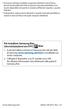 * In base al software installato, al gestore telefonico ed al Paese, alcune funzionalità descritte in questo manuale potrebbero non essere disponibili od esserlo in maniera differente rispetto a quanto
* In base al software installato, al gestore telefonico ed al Paese, alcune funzionalità descritte in questo manuale potrebbero non essere disponibili od esserlo in maniera differente rispetto a quanto
Quick Start Guide My Surf
 Quick Start Guide My Surf Precauzioni di sicurezza Leggere attentamente le presenti precauzioni di sicurezza prima di iniziare ad utilizzare il telefono. Leggere la Guida alle informazioni di sicurezza
Quick Start Guide My Surf Precauzioni di sicurezza Leggere attentamente le presenti precauzioni di sicurezza prima di iniziare ad utilizzare il telefono. Leggere la Guida alle informazioni di sicurezza
GT-I9300. Manuale dell'utente
 GT-I9300 Manuale dell'utente Come utilizzare questo manuale Grazie per aver scelto questo innovativo prodotto Samsung. Questo dispositivo vi offre degli strumenti di comunicazione in mobilità di elevata
GT-I9300 Manuale dell'utente Come utilizzare questo manuale Grazie per aver scelto questo innovativo prodotto Samsung. Questo dispositivo vi offre degli strumenti di comunicazione in mobilità di elevata
AMICO RADIO. Manuale istruzioni - Italiano
 AMICO RADIO Manuale istruzioni - Italiano 1 DESCRIZIONE AMICO RADIO 2 1 4 Foro per laccetto Tasto di chiamata 7 Torcia LED 8 10 13 16 Tasto di accensione, FINE chiamata Blocca tastiera Tasti del volume
AMICO RADIO Manuale istruzioni - Italiano 1 DESCRIZIONE AMICO RADIO 2 1 4 Foro per laccetto Tasto di chiamata 7 Torcia LED 8 10 13 16 Tasto di accensione, FINE chiamata Blocca tastiera Tasti del volume
Guida di riferimento rapido
 Owner s Guide December 6, 2010 NSOG-1.0-100 Legal 2 2 Note legali Copyright Copyright 2010 Google 2011 Google Inc. All Inc. rights Tutti reserved. i diritti riservati. Google, Google, the stylized il logo
Owner s Guide December 6, 2010 NSOG-1.0-100 Legal 2 2 Note legali Copyright Copyright 2010 Google 2011 Google Inc. All Inc. rights Tutti reserved. i diritti riservati. Google, Google, the stylized il logo
Configurazione di una connessione DUN USB
 Configurazione di una connessione DUN USB Cercare la lettera "U" in questa posizione È possibile collegare lo smartphone Palm Treo 750v e il computer mediante il cavo di sincronizzazione USB per accedere
Configurazione di una connessione DUN USB Cercare la lettera "U" in questa posizione È possibile collegare lo smartphone Palm Treo 750v e il computer mediante il cavo di sincronizzazione USB per accedere
SMT-i3100/3105 Guida Veloce
 SMT-i3100/3105 Guida Veloce Stato LED Schermo LCD LED Stato indicatori LED L indicatore LED è acceso o spento dipendentemente dallo stato delle funzioni. Rosso fisso: Occupato Rosso lampeggiante: Chiamata
SMT-i3100/3105 Guida Veloce Stato LED Schermo LCD LED Stato indicatori LED L indicatore LED è acceso o spento dipendentemente dallo stato delle funzioni. Rosso fisso: Occupato Rosso lampeggiante: Chiamata
CycloAgent v2 Manuale utente
 CycloAgent v2 Manuale utente Indice Introduzione...2 Disinstallazione dell'utility MioShare attuale...2 Installazione di CycloAgent...4 Accesso...8 Registrazione del dispositivo...8 Annullamento della
CycloAgent v2 Manuale utente Indice Introduzione...2 Disinstallazione dell'utility MioShare attuale...2 Installazione di CycloAgent...4 Accesso...8 Registrazione del dispositivo...8 Annullamento della
Condividi in linea 2.0
 Condividi in linea 2.0 2007 Nokia. Tutti i diritti sono riservati. Nokia, Nokia Connecting People e Nseries sono marchi o marchi registrati di Nokia Corporation. Altri nomi di prodotti e società citati
Condividi in linea 2.0 2007 Nokia. Tutti i diritti sono riservati. Nokia, Nokia Connecting People e Nseries sono marchi o marchi registrati di Nokia Corporation. Altri nomi di prodotti e società citati
DESKTOP. Uso del sistema operativo Windows XP e gestione dei file. Vediamo in dettaglio queste parti.
 Uso del sistema operativo Windows XP e gestione dei file DESKTOP All accensione del nostro PC, il BIOS (Basic Input Output System) si occupa di verificare, attraverso una serie di test, che il nostro hardware
Uso del sistema operativo Windows XP e gestione dei file DESKTOP All accensione del nostro PC, il BIOS (Basic Input Output System) si occupa di verificare, attraverso una serie di test, che il nostro hardware
guida sagem 14-06-2006 14:56 Pagina 1
 guida sagem 14-06-2006 14:56 Pagina 1 Copertura nazionale 3 (gennaio 2006) UMTS: 80% popolazione. Fuori copertura UMTS, grazie al roaming GSM/GPRS, sono disponibili il servizio voce/sms e altri servizi
guida sagem 14-06-2006 14:56 Pagina 1 Copertura nazionale 3 (gennaio 2006) UMTS: 80% popolazione. Fuori copertura UMTS, grazie al roaming GSM/GPRS, sono disponibili il servizio voce/sms e altri servizi
Content Manager 2 Manuale utente
 Content Manager 2 Manuale utente Fare riferimento a questo manuale per informazioni sull'utilizzo di Content Manager 2 per la consultazione, l'acquisto, il download e l'installazione di aggiornamenti e
Content Manager 2 Manuale utente Fare riferimento a questo manuale per informazioni sull'utilizzo di Content Manager 2 per la consultazione, l'acquisto, il download e l'installazione di aggiornamenti e
Dichiarazione di conformità Noi dichiariamo sotto la nostra esclusiva responsabilità che il prodotto è conforme alle disposizioni della
 Dichiarazione di conformità Noi dichiariamo sotto la nostra esclusiva responsabilità che il prodotto è conforme alle disposizioni della standby! È possibile installare due SIM GSM e permettere loro l entrambi
Dichiarazione di conformità Noi dichiariamo sotto la nostra esclusiva responsabilità che il prodotto è conforme alle disposizioni della standby! È possibile installare due SIM GSM e permettere loro l entrambi
Quick Start Guide. Sony Ericsson Z310i
 Quick Start Guide Sony Ericsson Z310i Contenuto 1. Preparazione 25 2. Come utilizzare il proprio cellulare 27 3. La fotocamera 29 4. Come inviare MMS 30 5. Vodafone live! 32 6. Download 33 7. Altre funzioni
Quick Start Guide Sony Ericsson Z310i Contenuto 1. Preparazione 25 2. Come utilizzare il proprio cellulare 27 3. La fotocamera 29 4. Come inviare MMS 30 5. Vodafone live! 32 6. Download 33 7. Altre funzioni
Quick Start Guide. Motorizr Z3
 Quick Start Guide Motorizr Z3 Contenuto 1. Preparazione 33 2. Come utilizzare il proprio cellulare 35 3. La fotocamera 37 4. Come inviare MMS 39 5. Vodafone live! 42 6. Download 43 7. Altre funzioni e
Quick Start Guide Motorizr Z3 Contenuto 1. Preparazione 33 2. Come utilizzare il proprio cellulare 35 3. La fotocamera 37 4. Come inviare MMS 39 5. Vodafone live! 42 6. Download 43 7. Altre funzioni e
Operazioni preliminari
 Operazioni preliminari IT Network Media Player NSZ-GS7 Le immagini delle schermate, le operazioni e le caratteristiche tecniche sono soggette a modifiche senza preavviso. Operazioni preliminari: ACCENSIONE/ATTESA
Operazioni preliminari IT Network Media Player NSZ-GS7 Le immagini delle schermate, le operazioni e le caratteristiche tecniche sono soggette a modifiche senza preavviso. Operazioni preliminari: ACCENSIONE/ATTESA
Manuale d'uso Nokia Reading
 Manuale d'uso Nokia Reading Edizione 1.0 IT Nokia Reading Per non continuare a portarsi in giro libri, perché non scoprire e acquistare gli e-book che possono essere letti sul telefono. È anche possibile
Manuale d'uso Nokia Reading Edizione 1.0 IT Nokia Reading Per non continuare a portarsi in giro libri, perché non scoprire e acquistare gli e-book che possono essere letti sul telefono. È anche possibile
Guida alla stampa e alla scansione per dispositivi mobili per Brother iprint&scan (Android )
 Guida alla stampa e alla scansione per dispositivi mobili per Brother iprint&scan (Android ) Sommario Prima di utilizzare l apparecchio Brother... Definizioni delle note... Marchi commerciali... Introduzione...
Guida alla stampa e alla scansione per dispositivi mobili per Brother iprint&scan (Android ) Sommario Prima di utilizzare l apparecchio Brother... Definizioni delle note... Marchi commerciali... Introduzione...
FAQ Dell Latitude ON Flash
 FAQ Dell Latitude ON Flash 1. Tutti i computer Dell supportano Latitude ON Flash? No, Latitude ON Flash attualmente è disponibile sono sui seguenti computer Dell: Dell Latitude E4200 Dell Latitude E4300
FAQ Dell Latitude ON Flash 1. Tutti i computer Dell supportano Latitude ON Flash? No, Latitude ON Flash attualmente è disponibile sono sui seguenti computer Dell: Dell Latitude E4200 Dell Latitude E4300
IRISPen Air 7. Guida rapida per l uso. (Android)
 IRISPen Air 7 Guida rapida per l uso (Android) La Guida rapida per l'uso viene fornita per aiutarvi a iniziare a usare IRISPen Air TM 7. Leggere la guida prima di utilizzare lo scanner e il relativo software.
IRISPen Air 7 Guida rapida per l uso (Android) La Guida rapida per l'uso viene fornita per aiutarvi a iniziare a usare IRISPen Air TM 7. Leggere la guida prima di utilizzare lo scanner e il relativo software.
GT-P5100. Manuale dell'utente
 GT-P5100 Manuale dell'utente Come utilizzare questo manuale Grazie per aver scelto questo innovativo prodotto Samsung. Questo tablet vi offre degli strumenti di comunicazione in mobilità di elevata qualità
GT-P5100 Manuale dell'utente Come utilizzare questo manuale Grazie per aver scelto questo innovativo prodotto Samsung. Questo tablet vi offre degli strumenti di comunicazione in mobilità di elevata qualità
GT-P3100. Manuale dell'utente
 GT-P3100 Manuale dell'utente Come utilizzare questo manuale Grazie per aver acquistato questo tablet Samsung. Le innovative e performanti tecnologie integrate in questo tablet vi permetteranno di accedere
GT-P3100 Manuale dell'utente Come utilizzare questo manuale Grazie per aver acquistato questo tablet Samsung. Le innovative e performanti tecnologie integrate in questo tablet vi permetteranno di accedere
SM-J100F SM-J100G SM-J100H/DD SM-J100Y SM-J100FN SM-J100H SM-J100H/DS. Manuale dell'utente
 SM-J100F SM-J100G SM-J100H/DD SM-J100Y SM-J100FN SM-J100H SM-J100H/DS Manuale dell'utente Italian. 02/2015. Rev.1.0 www.samsung.com Sommario Leggere prima dell'utilizzo Operazioni preliminari 6 Contenuto
SM-J100F SM-J100G SM-J100H/DD SM-J100Y SM-J100FN SM-J100H SM-J100H/DS Manuale dell'utente Italian. 02/2015. Rev.1.0 www.samsung.com Sommario Leggere prima dell'utilizzo Operazioni preliminari 6 Contenuto
Per installare Kies (sincronizzazione con il PC)
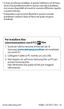 * In base al software installato, al gestore telefonico ed al Paese, alcune funzionalità descritte in questo manuale potrebbero non essere disponibili od esserlo in maniera differente rispetto a quanto
* In base al software installato, al gestore telefonico ed al Paese, alcune funzionalità descritte in questo manuale potrebbero non essere disponibili od esserlo in maniera differente rispetto a quanto
Il tuo manuale d'uso. SONY ERICSSON Z550I http://it.yourpdfguides.com/dref/452389
 Può anche leggere le raccomandazioni fatte nel manuale d uso, nel manuale tecnico o nella guida di installazione di SONY ERICSSON Z550I. Troverà le risposte a tutte sue domande sul manuale d'uso (informazioni,
Può anche leggere le raccomandazioni fatte nel manuale d uso, nel manuale tecnico o nella guida di installazione di SONY ERICSSON Z550I. Troverà le risposte a tutte sue domande sul manuale d'uso (informazioni,
INIZIARE DA QUI. Contenuto. Procedure descritte nella guida. Importante! Si è già in possesso di un palmare Palm?
 DA LEGGERE PRIMA INIZIARE DA QUI Procedure descritte nella guida Carica e configurazione del palmare Palm Tungsten E. Utilizzo del palmare. Installazione del software Palm Desktop. Importante! Si è già
DA LEGGERE PRIMA INIZIARE DA QUI Procedure descritte nella guida Carica e configurazione del palmare Palm Tungsten E. Utilizzo del palmare. Installazione del software Palm Desktop. Importante! Si è già
Domande frequenti su Eee Pad TF201
 I6915 Domande frequenti su Eee Pad TF201 Gestione file... 2 Come accedere ai dati salvati nella scheda SD, microsd e in un dispositivo USB? 2 Come spostare il file selezionato in un altra cartella?...
I6915 Domande frequenti su Eee Pad TF201 Gestione file... 2 Come accedere ai dati salvati nella scheda SD, microsd e in un dispositivo USB? 2 Come spostare il file selezionato in un altra cartella?...
Telefono MiVoice 6725ip Microsoft Lync 41-001368-02 REV03 MANUALE DELL'UTENTE WORK SMART
 Telefono MiVoice 6725ip Microsoft Lync 41-001368-02 REV03 MANUALE DELL'UTENTE WORK SMART AVVISO Le informazioni contenute in questo documento sono ritenute accurate sotto tutti i punti di vista, ma non
Telefono MiVoice 6725ip Microsoft Lync 41-001368-02 REV03 MANUALE DELL'UTENTE WORK SMART AVVISO Le informazioni contenute in questo documento sono ritenute accurate sotto tutti i punti di vista, ma non
Installazione della tablet sul supporto. Installazione guidata
 Manuale d uso ! AVVIO Prima di utilizzare il dispositivo ARNOVA per la prima volta, caricare completamente la batteria. Caricamento della batteria 1.Collegare il cavo di alimentazione fornito al dispositivo
Manuale d uso ! AVVIO Prima di utilizzare il dispositivo ARNOVA per la prima volta, caricare completamente la batteria. Caricamento della batteria 1.Collegare il cavo di alimentazione fornito al dispositivo
Il tuo manuale d'uso. SONY ERICSSON K530I http://it.yourpdfguides.com/dref/449938
 Può anche leggere le raccomandazioni fatte nel manuale d uso, nel manuale tecnico o nella guida di installazione di SONY ERICSSON K530I. Troverà le risposte a tutte sue domande sul manuale d'uso (informazioni,
Può anche leggere le raccomandazioni fatte nel manuale d uso, nel manuale tecnico o nella guida di installazione di SONY ERICSSON K530I. Troverà le risposte a tutte sue domande sul manuale d'uso (informazioni,
Per cominciare Accendere/spegnere l'e-book reader
 Per cominciare Accendere/spegnere l'e-book reader Premere il pulsante di accensione. Attenzione! Il dispositivo si spegne automaticamente dopo 10 minuti di inattività: comparirà in automatico la copertina
Per cominciare Accendere/spegnere l'e-book reader Premere il pulsante di accensione. Attenzione! Il dispositivo si spegne automaticamente dopo 10 minuti di inattività: comparirà in automatico la copertina
SM-G130HN. Manuale dell'utente. Italian. 07/2014. Rev.1.0. www.samsung.com
 SM-G130HN Manuale dell'utente Italian. 07/2014. Rev.1.0 www.samsung.com Sommario Leggere prima dell'utilizzo Operazioni preliminari 7 Contenuto della confezione 8 Componenti del dispositivo 10 Utilizzo
SM-G130HN Manuale dell'utente Italian. 07/2014. Rev.1.0 www.samsung.com Sommario Leggere prima dell'utilizzo Operazioni preliminari 7 Contenuto della confezione 8 Componenti del dispositivo 10 Utilizzo
Guida rapida Supercordless
 Guida rapida Supercordless Indice Indice Introduzione 3 Panoramica del telefono 4 Gestione delle chiamate 6 Esecuzione di una chiamata 6 Risposta o rifiuto di una chiamata 6 Trasferimento chiamata 6 Avviso
Guida rapida Supercordless Indice Indice Introduzione 3 Panoramica del telefono 4 Gestione delle chiamate 6 Esecuzione di una chiamata 6 Risposta o rifiuto di una chiamata 6 Trasferimento chiamata 6 Avviso
Conferencing. Novell. Conferencing 1.0. novdocx (it) 6 April 2007 AVVIARE IL CLIENT CONFERENCING: ACCESSO. Luglio 2007
 Guida di riferimento rapido per Conferencing Novell Conferencing novdocx (it) 6 April 2007 1.0 Luglio 2007 GUIDA RAPIDA www.novell.com Conferencing Novell Conferencing si basa sulla tecnologia Conferencing.
Guida di riferimento rapido per Conferencing Novell Conferencing novdocx (it) 6 April 2007 1.0 Luglio 2007 GUIDA RAPIDA www.novell.com Conferencing Novell Conferencing si basa sulla tecnologia Conferencing.
1. Il Client Skype for Business
 1. Il Client Skype for Business 2. Configurare una Periferica Audio 3. Personalizzare una Periferica Audio 4. Gestire gli Stati di Presenza 5. Tabella Stati di Presenza 6. Iniziare una Chiamata 7. Iniziare
1. Il Client Skype for Business 2. Configurare una Periferica Audio 3. Personalizzare una Periferica Audio 4. Gestire gli Stati di Presenza 5. Tabella Stati di Presenza 6. Iniziare una Chiamata 7. Iniziare
Guida rapida Vodafone Internet Box
 Guida rapida Vodafone Internet Box Benvenuti nel mondo della connessione dati in mobilità di Vodafone Internet Box. In questa guida spieghiamo come installare e cominciare a utilizzare Vodafone Internet
Guida rapida Vodafone Internet Box Benvenuti nel mondo della connessione dati in mobilità di Vodafone Internet Box. In questa guida spieghiamo come installare e cominciare a utilizzare Vodafone Internet
Condividi in linea 3.1. Edizione 1
 Condividi in linea 3.1 Edizione 1 2008 Nokia. Tutti i diritti sono riservati. Nokia, Nokia Connecting People e Nseries sono marchi o marchi registrati di Nokia Corporation. Nokia tune è una tonalità registrata
Condividi in linea 3.1 Edizione 1 2008 Nokia. Tutti i diritti sono riservati. Nokia, Nokia Connecting People e Nseries sono marchi o marchi registrati di Nokia Corporation. Nokia tune è una tonalità registrata
Utilizzo della APP IrriframeVoice. Versione 1.0 maggio 2015
 Utilizzo della APP IrriframeVoice Versione 1.0 maggio 2015 0.0 Installazione Sul telefono o sul tablet andare sullo store delle applicazioni per scaricare la APP A seconda del sistema operativo del telefono
Utilizzo della APP IrriframeVoice Versione 1.0 maggio 2015 0.0 Installazione Sul telefono o sul tablet andare sullo store delle applicazioni per scaricare la APP A seconda del sistema operativo del telefono
Chat. Connettersi a un server di chat. Modificare le impostazioni di chat. Ricevere impostazioni chat. Chat
 2007 Nokia. Tutti i diritti sono riservati. Nokia, Nokia Connecting People, Nseries e N77 sono marchi o marchi registrati di Nokia Corporation. Altri nomi di prodotti e società citati nel presente documento
2007 Nokia. Tutti i diritti sono riservati. Nokia, Nokia Connecting People, Nseries e N77 sono marchi o marchi registrati di Nokia Corporation. Altri nomi di prodotti e società citati nel presente documento
Manuale d'uso del telefono Polycom IP450
 SERVIZIO TELEFONICO INTEGRATO D'ATENEO luglio 2010 Manuale d'uso del telefono Polycom IP450 Sommario Schema...3 Funzionalità di base del telefono...4 Effettuare una chiamata...4 Rispondere...4 Terminare
SERVIZIO TELEFONICO INTEGRATO D'ATENEO luglio 2010 Manuale d'uso del telefono Polycom IP450 Sommario Schema...3 Funzionalità di base del telefono...4 Effettuare una chiamata...4 Rispondere...4 Terminare
GT-I9100. Manuale dell utente
 GT-I900 Manuale dell utente Come utilizzare questo manuale Grazie per aver acquistato questo innovativo prodotto Samsung. Questo dispositivo offre degli strumenti di comunicazione in mobilità di elevata
GT-I900 Manuale dell utente Come utilizzare questo manuale Grazie per aver acquistato questo innovativo prodotto Samsung. Questo dispositivo offre degli strumenti di comunicazione in mobilità di elevata
BINGO. Manuale di istruzioni Italiano
 BINGO Manuale di istruzioni Italiano DESCRIZIONE DEL TELEFONO DESCRIZIONE TASTI: Tasto Funzione tasto funzione Sinistro / SIM2 Premere questo tasto per accedere al menu principale in modalità standby;
BINGO Manuale di istruzioni Italiano DESCRIZIONE DEL TELEFONO DESCRIZIONE TASTI: Tasto Funzione tasto funzione Sinistro / SIM2 Premere questo tasto per accedere al menu principale in modalità standby;
Bengal RTF IT.qxd 30/01/2004 19:41 Page 1 Da leggere prima
 Da leggere prima Iniziare da qui Procedure descritte nella guida: Ricarica e impostazione del palmare. Installazione del software Palm Desktop e di altre applicazioni. Sincronizzazione del palmare con
Da leggere prima Iniziare da qui Procedure descritte nella guida: Ricarica e impostazione del palmare. Installazione del software Palm Desktop e di altre applicazioni. Sincronizzazione del palmare con
Assemblaggio. Installare la Memory card. Installare la SIM card
 Assemblaggio Installare la SIM card La SIM card contiene il vostro numero telefonico, il codice PIN, i collegamenti ai servizi esterni, la rubrica e altri importanti dettagli. Per rimuovere la cover dal
Assemblaggio Installare la SIM card La SIM card contiene il vostro numero telefonico, il codice PIN, i collegamenti ai servizi esterni, la rubrica e altri importanti dettagli. Per rimuovere la cover dal
Interfaccia di base di GroupWise WebAccess
 Interfaccia di base di GroupWise WebAccess 21 novembre, 2011 Novell Riferimento rapido Dopo che l'amministratore ha installato GroupWise 2012 WebAccess, è possibile usare l'interfaccia di base di GroupWise
Interfaccia di base di GroupWise WebAccess 21 novembre, 2011 Novell Riferimento rapido Dopo che l'amministratore ha installato GroupWise 2012 WebAccess, è possibile usare l'interfaccia di base di GroupWise
Doro Secure 580. Manuale utente. Italiano
 Doro Secure 580 Manuale utente Italiano 3 2 1 4 5 6 7 8 9 14 13 12 11 10 15 16 Nota! Tutte le immagini servono esclusivamente a scopo illustrativo e potrebbero non riflettere esattamente il dispositivo
Doro Secure 580 Manuale utente Italiano 3 2 1 4 5 6 7 8 9 14 13 12 11 10 15 16 Nota! Tutte le immagini servono esclusivamente a scopo illustrativo e potrebbero non riflettere esattamente il dispositivo
Condivisione in linea 2.0 Nokia N76-1
 2.0 Nokia N76-1 ESCLUSIONE DI GARANZIA Le applicazioni di altri produttori fornite con il dispositivo potrebbero essere state sviluppate da o essere di proprietà di persone fisiche o giuridiche non affiliate
2.0 Nokia N76-1 ESCLUSIONE DI GARANZIA Le applicazioni di altri produttori fornite con il dispositivo potrebbero essere state sviluppate da o essere di proprietà di persone fisiche o giuridiche non affiliate
Simba RTF IT.qxd 05/02/2004 14:58 Page 1 Da leggere prima
 Da leggere prima Iniziare da qui Procedure descritte nella guida: Ricarica e impostazione del palmare. Installazione del software Palm Desktop e di altre applicazioni. Sincronizzazione del palmare con
Da leggere prima Iniziare da qui Procedure descritte nella guida: Ricarica e impostazione del palmare. Installazione del software Palm Desktop e di altre applicazioni. Sincronizzazione del palmare con
GT-I9100. Manuale dell utente
 GT-I900 Manuale dell utente Come utilizzare questo manuale Grazie per aver acquistato questo innovativo prodotto Samsung. Questo dispositivo offre degli strumenti di comunicazione in mobilità di elevata
GT-I900 Manuale dell utente Come utilizzare questo manuale Grazie per aver acquistato questo innovativo prodotto Samsung. Questo dispositivo offre degli strumenti di comunicazione in mobilità di elevata
Fast Mobile Card. Guida all utilizzo.
 Fast Mobile Card. Guida all utilizzo. M o b i l e V i d e o C o m p a n y Fast Mobile Card 3. È la scheda per PC portatili che grazie alla rete UMTS di 3 permette di collegarsi ad Internet in modalità
Fast Mobile Card. Guida all utilizzo. M o b i l e V i d e o C o m p a n y Fast Mobile Card 3. È la scheda per PC portatili che grazie alla rete UMTS di 3 permette di collegarsi ad Internet in modalità
MyPal A636: LED Bluetooth/ Wi-Fi/ GPS MyPal A632: LED Bluetooth/ GPS. Bluetooth Wi-Fi GPS Schermo LCD sensibile
 SD SD Conoscere MyPal Caratteristiche del frontale Caratteristiche dei lati LED Alimentazione/Notifica Aliment. Notifica MyPal A636: LED Bluetooth/ Wi-Fi/ GPS MyPal A63: LED Bluetooth/ GPS Bluetooth Wi-Fi
SD SD Conoscere MyPal Caratteristiche del frontale Caratteristiche dei lati LED Alimentazione/Notifica Aliment. Notifica MyPal A636: LED Bluetooth/ Wi-Fi/ GPS MyPal A63: LED Bluetooth/ GPS Bluetooth Wi-Fi
POLITICHE 2013. Istruzioni per l invio telematico dei dati delle votazioni
 POLITICHE 2013 Istruzioni per l invio telematico dei dati delle votazioni Raffaele Gariboldi r.gariboldi@comune.pistoia.it Paolo Peloni p.peloni@comune.pistoia.it Pag. 1 NOTE PRELIMINARI Lo smartphone
POLITICHE 2013 Istruzioni per l invio telematico dei dati delle votazioni Raffaele Gariboldi r.gariboldi@comune.pistoia.it Paolo Peloni p.peloni@comune.pistoia.it Pag. 1 NOTE PRELIMINARI Lo smartphone
Istruzioni per la configurazione di IziOzi
 Istruzioni per la configurazione di IziOzi Installazione L'applicazione si può installare da qualunque dispositivo Android a partire dalla versione 4.1 con la procedura standard tramite Google Play Store.
Istruzioni per la configurazione di IziOzi Installazione L'applicazione si può installare da qualunque dispositivo Android a partire dalla versione 4.1 con la procedura standard tramite Google Play Store.
NGM Funzioni Speciali Sommario
 Funzioni Speciali Sommario Gestione password... 4 Controllo remoto... 5 Comandi... 5 Firewall... 6 Impostazioni generali... 7 Impostazioni blacklist e whitelist... 7 Log e Privacy... 8 Anti-smarrimento...
Funzioni Speciali Sommario Gestione password... 4 Controllo remoto... 5 Comandi... 5 Firewall... 6 Impostazioni generali... 7 Impostazioni blacklist e whitelist... 7 Log e Privacy... 8 Anti-smarrimento...
Il tuo manuale d'uso. SONY ERICSSON W200I http://it.yourpdfguides.com/dref/451448
 Può anche leggere le raccomandazioni fatte nel manuale d uso, nel manuale tecnico o nella guida di installazione di SONY ERICSSON W200I. Troverà le risposte a tutte sue domande sul manuale d'uso (informazioni,
Può anche leggere le raccomandazioni fatte nel manuale d uso, nel manuale tecnico o nella guida di installazione di SONY ERICSSON W200I. Troverà le risposte a tutte sue domande sul manuale d'uso (informazioni,
GESCO MOBILE per ANDROID
 GESCO MOBILE per ANDROID APPLICAZIONE PER LA GESTIONE DEI DISPOSITIVI GSM GESCO aggiornamenti su www.gesco.it GUIDA ALL USO Vi ringraziamo per aver scelto la qualità dei prodotti GESCO. Scopo di questa
GESCO MOBILE per ANDROID APPLICAZIONE PER LA GESTIONE DEI DISPOSITIVI GSM GESCO aggiornamenti su www.gesco.it GUIDA ALL USO Vi ringraziamo per aver scelto la qualità dei prodotti GESCO. Scopo di questa
MANUALE D'USO DEL PROGRAMMA IMMOBIPHONE
 1/6 MANUALE D'USO DEL PROGRAMMA IMMOBIPHONE Per prima cosa si ringrazia per aver scelto ImmobiPhone e per aver dato fiducia al suo autore. Il presente documento istruisce l'utilizzatore sull'uso del programma
1/6 MANUALE D'USO DEL PROGRAMMA IMMOBIPHONE Per prima cosa si ringrazia per aver scelto ImmobiPhone e per aver dato fiducia al suo autore. Il presente documento istruisce l'utilizzatore sull'uso del programma
Motorola Phone Tools. Guida rapida
 Motorola Phone Tools Guida rapida Contenuto Requisiti minimi... 2 Operazioni preliminari all'installazione Motorola Phone Tools... 3 Installazione Motorola Phone Tools... 4 Installazione e configurazione
Motorola Phone Tools Guida rapida Contenuto Requisiti minimi... 2 Operazioni preliminari all'installazione Motorola Phone Tools... 3 Installazione Motorola Phone Tools... 4 Installazione e configurazione
IL SISTEMA OPERATIVO
 IL SISTEMA OPERATIVO Windows è il programma che coordina l'utilizzo di tutte le componenti hardware che costituiscono il computer (ad esempio la tastiera e il mouse) e che consente di utilizzare applicazioni
IL SISTEMA OPERATIVO Windows è il programma che coordina l'utilizzo di tutte le componenti hardware che costituiscono il computer (ad esempio la tastiera e il mouse) e che consente di utilizzare applicazioni
Aastra 6753i. Guida rapida. Telefono IP
 Aastra 6753i Guida rapida Telefono IP Aastra 6753i - Guida rapida SOMMARIO Tasti del telefono Tasti funzione Personalizzazione del telefono Chiamata base Servizi Modulo di Espansione M670i Codici Servizi
Aastra 6753i Guida rapida Telefono IP Aastra 6753i - Guida rapida SOMMARIO Tasti del telefono Tasti funzione Personalizzazione del telefono Chiamata base Servizi Modulo di Espansione M670i Codici Servizi
NAVIGAORA HOTSPOT. Manuale utente per la configurazione
 NAVIGAORA HOTSPOT Manuale utente per la configurazione NAVIGAORA Hotspot è l innovativo servizio che offre ai suoi clienti accesso ad Internet gratuito, in modo semplice e veloce, grazie al collegamento
NAVIGAORA HOTSPOT Manuale utente per la configurazione NAVIGAORA Hotspot è l innovativo servizio che offre ai suoi clienti accesso ad Internet gratuito, in modo semplice e veloce, grazie al collegamento
INIZIARE DA QUI. Contenuto. Procedure descritte nella guida
 DA LEGGERE PRIMA INIZIARE DA QUI Procedure descritte nella guida Ricarica e impostazione del palmare Palm Tungsten T3. Installazione del software Palm Desktop. Utilizzo del palmare. Nota Per poter eseguire
DA LEGGERE PRIMA INIZIARE DA QUI Procedure descritte nella guida Ricarica e impostazione del palmare Palm Tungsten T3. Installazione del software Palm Desktop. Utilizzo del palmare. Nota Per poter eseguire
IRISPen Air 7. Guida rapida per l uso. (ios)
 IRISPen Air 7 Guida rapida per l uso (ios) La Guida rapida per l'uso viene fornita per aiutarvi a iniziare a usare IRISPen TM Air 7. Leggere la guida prima di utilizzare lo scanner e il relativo software.
IRISPen Air 7 Guida rapida per l uso (ios) La Guida rapida per l'uso viene fornita per aiutarvi a iniziare a usare IRISPen TM Air 7. Leggere la guida prima di utilizzare lo scanner e il relativo software.
Manuale Utente MyFastPage
 Manuale MyFastPage Utente Elenco dei contenuti 1. Cosa è MyVoice Home?... 4 1.1. Introduzione... 5 2. Utilizzo del servizio... 6 2.1. Accesso... 6 2.2. Disconnessione... 7 2.3. Configurazione base Profilo
Manuale MyFastPage Utente Elenco dei contenuti 1. Cosa è MyVoice Home?... 4 1.1. Introduzione... 5 2. Utilizzo del servizio... 6 2.1. Accesso... 6 2.2. Disconnessione... 7 2.3. Configurazione base Profilo
SM-G360F. Manuale dell'utente. Italian. 01/2015. Rev.1.0. www.samsung.com
 SM-G360F Manuale dell'utente Italian. 01/2015. Rev.1.0 www.samsung.com Sommario Leggere prima dell'utilizzo Operazioni preliminari 6 Contenuto della confezione 7 Componenti del dispositivo 9 Utilizzo della
SM-G360F Manuale dell'utente Italian. 01/2015. Rev.1.0 www.samsung.com Sommario Leggere prima dell'utilizzo Operazioni preliminari 6 Contenuto della confezione 7 Componenti del dispositivo 9 Utilizzo della
F-Secure Mobile Security per Nokia E51, E71 ed E75. 1 Installazione ed attivazione Client 5.1 F-Secure
 F-Secure Mobile Security per Nokia E51, E71 ed E75 1 Installazione ed attivazione Client 5.1 F-Secure Nota: non è necessario disinstallare la versione precedente di F-Secure Mobile Security. Il vostro
F-Secure Mobile Security per Nokia E51, E71 ed E75 1 Installazione ed attivazione Client 5.1 F-Secure Nota: non è necessario disinstallare la versione precedente di F-Secure Mobile Security. Il vostro
Iniziare da qui. La presente guida consente di eseguire le seguenti operazioni: Importante! Per gli utenti di versioni precedenti del Palmare palmone
 Da leggere prima Iniziare da qui La presente guida consente di eseguire le seguenti operazioni: Caricare e impostare il palmare. Installare il software Palm Desktop e altro software. Sincronizzare il palmare
Da leggere prima Iniziare da qui La presente guida consente di eseguire le seguenti operazioni: Caricare e impostare il palmare. Installare il software Palm Desktop e altro software. Sincronizzare il palmare
Clausola di esclusione di responsabilità
 BenQ.com 2008 BenQ Corporation. Tutti i diritti riservati. Diritti riservati di modifica. Clausola di esclusione di responsabilità BenQ Corporation non formula alcuna assicurazione o garanzia, né espressa
BenQ.com 2008 BenQ Corporation. Tutti i diritti riservati. Diritti riservati di modifica. Clausola di esclusione di responsabilità BenQ Corporation non formula alcuna assicurazione o garanzia, né espressa
Modem e rete locale (LAN)
 Modem e rete locale (LAN) Guida per l'utente Copyright 2006 Hewlett-Packard Development Company, L.P. Le informazioni contenute in questo documento sono soggette a modifiche senza preavviso. Le sole garanzie
Modem e rete locale (LAN) Guida per l'utente Copyright 2006 Hewlett-Packard Development Company, L.P. Le informazioni contenute in questo documento sono soggette a modifiche senza preavviso. Le sole garanzie
Guida rapida. Contenuto della confezione. La penna digitale
 Guida rapida Avvertenza Questo documento fornisce linee guida generali per l'installazione e l'uso di IRISnotes Executive 1.0. Per istruzioni dettagliate sulle funzionalità complete di IRISnotes Executive,
Guida rapida Avvertenza Questo documento fornisce linee guida generali per l'installazione e l'uso di IRISnotes Executive 1.0. Per istruzioni dettagliate sulle funzionalità complete di IRISnotes Executive,
Registrare la password, l'indirizzo e-mail e un contatto
 Guida iniziale Leggere attentamente la presente guida prima di utilizzare il prodotto e tenerla sempre a disposizione per poterla consultare in caso di necessità. NEI LIMITI MASSIMI PREVISTI DALLE LEGGI
Guida iniziale Leggere attentamente la presente guida prima di utilizzare il prodotto e tenerla sempre a disposizione per poterla consultare in caso di necessità. NEI LIMITI MASSIMI PREVISTI DALLE LEGGI
Gui Gu d i a d ra r p a i p d i a V d o a d f a one Int fone In e t r e net rnet Box Key Mini
 Guida rapida Vodafone Internet Key Box Mini Ideato per Vodafone QSG_VMCLite_v31_10-2007_e172_IT.1 1 10/10/07 14:39:10 QSG_VMCLite_v31_10-2007_e172_IT.2 2 10/10/07 14:39:11 Benvenuti nel mondo della connessione
Guida rapida Vodafone Internet Key Box Mini Ideato per Vodafone QSG_VMCLite_v31_10-2007_e172_IT.1 1 10/10/07 14:39:10 QSG_VMCLite_v31_10-2007_e172_IT.2 2 10/10/07 14:39:11 Benvenuti nel mondo della connessione
LaCie Ethernet Disk mini Domande frequenti (FAQ)
 LaCie Ethernet Disk mini Domande frequenti (FAQ) Installazione Che cosa occorre fare per installare l unità LaCie Ethernet Disk mini? A. Collegare il cavo Ethernet alla porta LAN sul retro dell unità LaCie
LaCie Ethernet Disk mini Domande frequenti (FAQ) Installazione Che cosa occorre fare per installare l unità LaCie Ethernet Disk mini? A. Collegare il cavo Ethernet alla porta LAN sul retro dell unità LaCie
GT-C6712. Manuale dell utente
 GT-C6712 Manuale dell utente Come utilizzare questo manuale Grazie per aver acquistato questo innovativo prodotto Samsung. Questo dispositivo offre degli strumenti di comunicazione in mobilità di elevata
GT-C6712 Manuale dell utente Come utilizzare questo manuale Grazie per aver acquistato questo innovativo prodotto Samsung. Questo dispositivo offre degli strumenti di comunicazione in mobilità di elevata
SM-G530FZ. Manuale dell'utente. Italian. 01/2015. Rev.1.0. www.samsung.com
 SM-G530FZ Manuale dell'utente Italian. 01/2015. Rev.1.0 www.samsung.com Sommario Leggere prima dell'utilizzo Operazioni preliminari 6 Contenuto della confezione 7 Componenti del dispositivo 9 Utilizzo
SM-G530FZ Manuale dell'utente Italian. 01/2015. Rev.1.0 www.samsung.com Sommario Leggere prima dell'utilizzo Operazioni preliminari 6 Contenuto della confezione 7 Componenti del dispositivo 9 Utilizzo
POLYCOM VVX500. Guida rapida
 POLYCOM VVX500 Guida rapida Indice Indice Introduzione 3 Panoramica del telefono 4 Gestione delle chiamate 6 Effettuare una chiamata 6 Rispondere a una chiamata 6 Concludere una chiamata 7 Mettere una
POLYCOM VVX500 Guida rapida Indice Indice Introduzione 3 Panoramica del telefono 4 Gestione delle chiamate 6 Effettuare una chiamata 6 Rispondere a una chiamata 6 Concludere una chiamata 7 Mettere una
GT-B5510. Manuale dell'utente
 GT-B550 Manuale dell'utente Come utilizzare questo manuale Grazie per aver acquistato questo innovativo prodotto Samsung. Questo dispositivo offre degli strumenti di comunicazione in mobilità di elevata
GT-B550 Manuale dell'utente Come utilizzare questo manuale Grazie per aver acquistato questo innovativo prodotto Samsung. Questo dispositivo offre degli strumenti di comunicazione in mobilità di elevata
Guida alla stampa e alla scansione per dispositivi mobili per Brother iprint&scan (ios)
 Guida alla stampa e alla scansione per dispositivi mobili per Brother iprint&scan (ios) Sommario Prima di utilizzare l apparecchio Brother... Definizioni delle note... Marchi commerciali... Introduzione...
Guida alla stampa e alla scansione per dispositivi mobili per Brother iprint&scan (ios) Sommario Prima di utilizzare l apparecchio Brother... Definizioni delle note... Marchi commerciali... Introduzione...
Guida dettagliata all'aggiornamento di Windows 8.1
 Guida dettagliata all'aggiornamento di Windows 8.1 Installazione e aggiornamento di Windows 8.1 Aggiornare il BIOS, le applicazioni, i driver ed eseguire Windows Update Selezionare il tipo di installazione
Guida dettagliata all'aggiornamento di Windows 8.1 Installazione e aggiornamento di Windows 8.1 Aggiornare il BIOS, le applicazioni, i driver ed eseguire Windows Update Selezionare il tipo di installazione
Modem e rete locale (LAN)
 Modem e rete locale (LAN) Guida per l'utente Copyright 2007 Hewlett-Packard Development Company, L.P. Le informazioni contenute in questo documento sono soggette a modifiche senza preavviso. Le sole garanzie
Modem e rete locale (LAN) Guida per l'utente Copyright 2007 Hewlett-Packard Development Company, L.P. Le informazioni contenute in questo documento sono soggette a modifiche senza preavviso. Le sole garanzie
Manuale d'uso del Nokia Drive 3.0
 Manuale d'uso del Nokia Drive 3.0 Edizione 1.0 2 Indice Indice Informazioni su Nokia Drive 3 Navigare in auto verso la propria destinazione 3 Salvare o visualizzare un luogo 4 Guida vocale 5 Scaricare
Manuale d'uso del Nokia Drive 3.0 Edizione 1.0 2 Indice Indice Informazioni su Nokia Drive 3 Navigare in auto verso la propria destinazione 3 Salvare o visualizzare un luogo 4 Guida vocale 5 Scaricare
italiano DISPLAY A COLORI Sensore di luce ambientale e sensore di prossimità Ricevitore Connettore per auricolari, anteriore Pulsanti del volume
 DISPLAY A COLORI Ricevitore Connettore per auricolari, microfono Sensore di luce ambientale e sensore di prossimità Fotocamera anteriore italiano Pulsanti del volume Pulsante di accensione Display a colori
DISPLAY A COLORI Ricevitore Connettore per auricolari, microfono Sensore di luce ambientale e sensore di prossimità Fotocamera anteriore italiano Pulsanti del volume Pulsante di accensione Display a colori
SM-G357FZ. Manuale dell'utente. Italian. 09/2014. Rev.1.0. www.samsung.com
 SM-G357FZ Manuale dell'utente Italian. 09/2014. Rev.1.0 www.samsung.com Sommario Leggere prima dell'utilizzo Operazioni preliminari 7 Contenuto della confezione 8 Layout del dispositivo 10 Utilizzo della
SM-G357FZ Manuale dell'utente Italian. 09/2014. Rev.1.0 www.samsung.com Sommario Leggere prima dell'utilizzo Operazioni preliminari 7 Contenuto della confezione 8 Layout del dispositivo 10 Utilizzo della
bla bla Messenger Manuale utente
 bla bla Messenger Manuale utente Messenger Messenger: Manuale utente Data di pubblicazione martedì, 21. luglio 2015 Version 1.2.0.0 Diritto d'autore 2006-2013 OPEN-XCHANGE Inc., Questo documento è proprietà
bla bla Messenger Manuale utente Messenger Messenger: Manuale utente Data di pubblicazione martedì, 21. luglio 2015 Version 1.2.0.0 Diritto d'autore 2006-2013 OPEN-XCHANGE Inc., Questo documento è proprietà
Uso della connessione di rete remota
 Copyright e marchi di fabbrica 2004 palmone, Inc. Tutti i diritti riservati. palmone, Treo, i logo palmone e Treo, Palm, Palm OS, HotSync, Palm Powered eversamail sono marchi di fabbrica o marchi registrati
Copyright e marchi di fabbrica 2004 palmone, Inc. Tutti i diritti riservati. palmone, Treo, i logo palmone e Treo, Palm, Palm OS, HotSync, Palm Powered eversamail sono marchi di fabbrica o marchi registrati
EM4586 Adattatore USB wireless Dual Band
 EM4586 Adattatore USB wireless Dual Band 2 ITALIANO EM4586 Adattatore USB wireless Dual Band Contenuti 1.0 Introduzione... 2 1.1 Contenuto della confezione... 2 2.0 Installazione e collegamento dell'em4586
EM4586 Adattatore USB wireless Dual Band 2 ITALIANO EM4586 Adattatore USB wireless Dual Band Contenuti 1.0 Introduzione... 2 1.1 Contenuto della confezione... 2 2.0 Installazione e collegamento dell'em4586
Manuale d'uso del telefono Polycom IP450
 SERVIZIO TELEFONICO INTEGRATO D'ATENEO luglio 2010 Manuale d'uso del telefono Polycom IP450 Sommario SCHEMA... 3 FUNZIONALITÀ DI BASE DEL TELEFONO... 4 EFFETTUARE UNA CHIAMATA... 4 RISPONDERE... 4 TERMINARE
SERVIZIO TELEFONICO INTEGRATO D'ATENEO luglio 2010 Manuale d'uso del telefono Polycom IP450 Sommario SCHEMA... 3 FUNZIONALITÀ DI BASE DEL TELEFONO... 4 EFFETTUARE UNA CHIAMATA... 4 RISPONDERE... 4 TERMINARE
Introduzione all'uso della LIM
 Introduzione all'uso della LIM Download ed installazione del programma ebeam Interact 1. Scaricare il programma ebeam Interact dal sito della scuola nell'area Docenti Software per LIM del Fermi 2. Installarlo
Introduzione all'uso della LIM Download ed installazione del programma ebeam Interact 1. Scaricare il programma ebeam Interact dal sito della scuola nell'area Docenti Software per LIM del Fermi 2. Installarlo
Nokia C110/C111 scheda LAN senza filo Manuale di installazione
 Nokia C110/C111 scheda LAN senza filo Manuale di installazione DICHIARAZIONE DI CONFORMITÀ Noi, NOKIA MOBILE PHONES Ltd dichiariamo sotto la nostra esclusiva responsabilità che i prodotti DTN-10 e DTN-11
Nokia C110/C111 scheda LAN senza filo Manuale di installazione DICHIARAZIONE DI CONFORMITÀ Noi, NOKIA MOBILE PHONES Ltd dichiariamo sotto la nostra esclusiva responsabilità che i prodotti DTN-10 e DTN-11
Manuale di istruzioni Italiano
 AMICO ELEGANT Manuale di istruzioni Italiano DESCRIZIONE DEL TELEFONO 1.1 vista d assieme DESCRIZIONE TASTI: Tasto Funzioni Tasto opzioni sinistro Tasto opzioni destro Tasto di chiamata Premere questo
AMICO ELEGANT Manuale di istruzioni Italiano DESCRIZIONE DEL TELEFONO 1.1 vista d assieme DESCRIZIONE TASTI: Tasto Funzioni Tasto opzioni sinistro Tasto opzioni destro Tasto di chiamata Premere questo
Guida iniziale. Guida Visualizza una pagina contenente FAQ su Unified Communication System.
 Guida iniziale Leggere attentamente la presente guida prima di utilizzare il prodotto e tenerla sempre a disposizione per poterla consultare in caso di necessità. NEI LIMITI MASSIMI PREVISTI DALLE LEGGI
Guida iniziale Leggere attentamente la presente guida prima di utilizzare il prodotto e tenerla sempre a disposizione per poterla consultare in caso di necessità. NEI LIMITI MASSIMI PREVISTI DALLE LEGGI
STELLA SUITE Manuale d'uso
 STELLA SUITE Manuale d'uso Stella Suite Manuale d'uso v. 1.2014 INDICE Sezione Pagina 1. Introduzione a Stella Suite Componenti Requisiti sistema Panorama della schermata iniziale 2. Installazione di Stella
STELLA SUITE Manuale d'uso Stella Suite Manuale d'uso v. 1.2014 INDICE Sezione Pagina 1. Introduzione a Stella Suite Componenti Requisiti sistema Panorama della schermata iniziale 2. Installazione di Stella
Personalizzazione del PC
 È la prima volta che utilizzi Windows 7? Anche se questa versione di Windows è molto simile a quella precedente, potrebbero tornarti utili alcune informazioni per partire a razzo. Questa Guida contiene
È la prima volta che utilizzi Windows 7? Anche se questa versione di Windows è molto simile a quella precedente, potrebbero tornarti utili alcune informazioni per partire a razzo. Questa Guida contiene
Telefono MiVoice 6725ip Microsoft Lync 41-001367-02 REV02 GUIDA INTRODUTTIVA
 Telefono MiVoice 6725ip Microsoft Lync 41-001367-02 REV02 GUIDA INTRODUTTIVA AVVISO Le informazioni contenute in questo documento sono ritenute accurate sotto tutti i punti di vista, ma non sono garantite
Telefono MiVoice 6725ip Microsoft Lync 41-001367-02 REV02 GUIDA INTRODUTTIVA AVVISO Le informazioni contenute in questo documento sono ritenute accurate sotto tutti i punti di vista, ma non sono garantite
